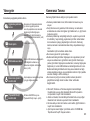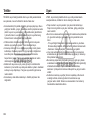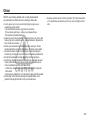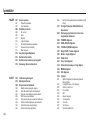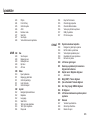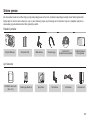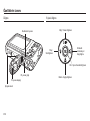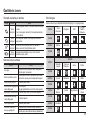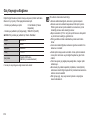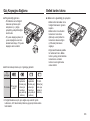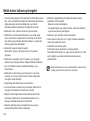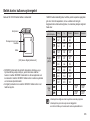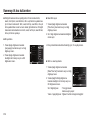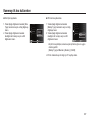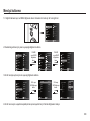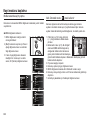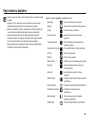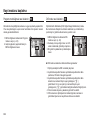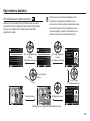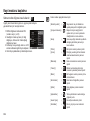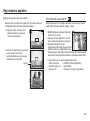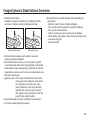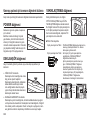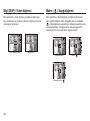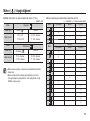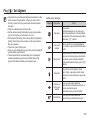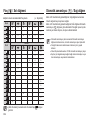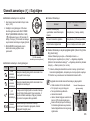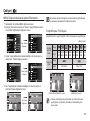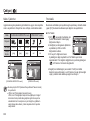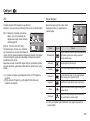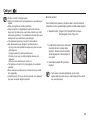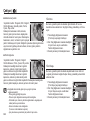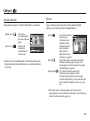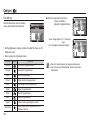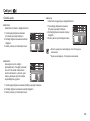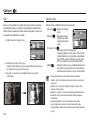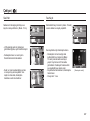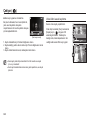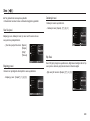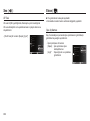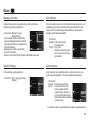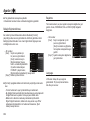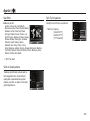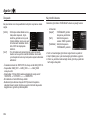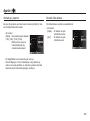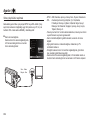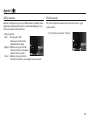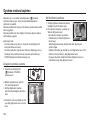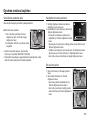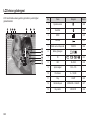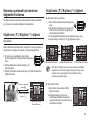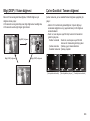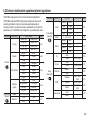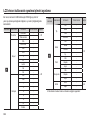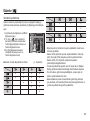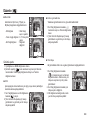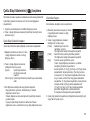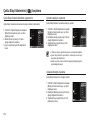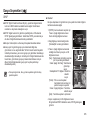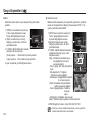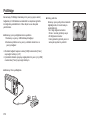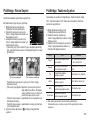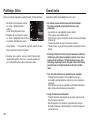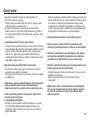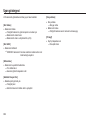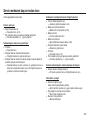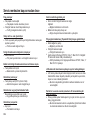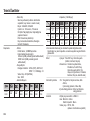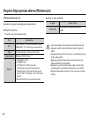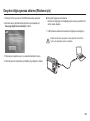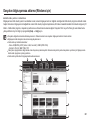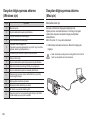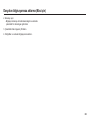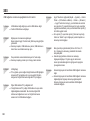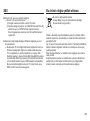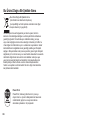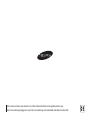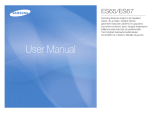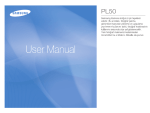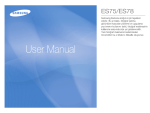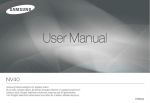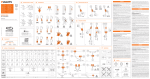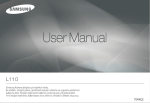Download Samsung ES29 Kullanıcı Klavuzu
Transcript
ES28 User Manual Yönergeler Kameranızı Tanıma Bu kamerayı aşağıdaki şekilde kullanın. Samsung Dijital Kamera aldığınız için teşekkür ederiz. Uygulama yazılımını kurma Bu kamerayı bir bilgisayarla kullanmak için ilk önce uygulama yazılımını kurun. Bu yapıldıktan sonra, kamerada depolanan görüntüler bilgisayara taşınabilir ve bir görüntü düzenleme programı tarafından düzenlenebilir. (s.89) Resmi çekin Resmi çekin (s.20) USB kablosunu takın Kameranın gücünü kontrol edin [Taşınabilir Disk]’i kontrol edin Verilen USB kablosunu bilgisayarın USB bağlantı noktasına ve kameranın bağlantı terminaline takın. (s.89) Güç kapalıysa, kameranın açılması için güç düğmesine basın Window GEZGİNİ’ni açın ve [Taşınabilir Disk]’i arayın. (s.90) Kamerayı kullanmadan önce, lütfen kullanım kılavuzunu iyice okuyun. Satış Sonrası servis gerekirse, lütfen kamerayı ve kameranın arızalanmasına neden olan öğeleri (pil, Bellek kartı, vs. gibi) Servis merkezine getirin. Kamerayı kullanmayı amaçladığınızda (örn. seyahat veya önemli bir etkinlikte), hayal kırıklığı yaşamamak için lütfen kullanmadan önce kameranın çalışıp çalışmadığını kontrol edin. Samsung kamera, kameranın arızalanmasından dolayı oluşabilecek kayıp veya hasarlardan hiçbir sorumluluk kabul etmez. Bu kılavuzu güvenli bir yerde saklayın. Bellek kartındaki görüntüleri bilgisayarınıza kopyalamak için kart okuyucusu kullanırsanız, görüntüler zarar görebilir. Kamerayla çekilen görüntüleri bilgisayarınıza aktarırken, kamerayı bilgisayara bağlamak için verilen USB kablosunu kullandığınızdan emin olun. Bellek kartındaki görüntülerde kart okuyucusu kullanımına bağlı olarak oluşabilecek kayıp veya zararlardan üreticinin hiçbir şekilde sorumlu olmadığını lütfen unutmayın. Bu kılavuzun içeriği ve bulunan şekiller, kamera işlevlerinin geliştirilmesine bağlı olarak önceden haber verilmeden değiştirilebilir. Ä Microsoft, Windows ve Windows logoları Amerika Birleşik Devletlerinde ve/veya diğer ülkelerde Microsoft Corporation incorporated’ın kayıtlı ticari markalarıdır. Ä Adobe ve Reader, Amerika Birleşik Devletleri’nde ve/veya diğer ülkelerde ticari markalar veya tescilli ticari markalardır. Ä Bu kılavuzda yer alan tüm marka ve ürün adları, ilgili firmalarının kayıtlı ticari markalarıdır. Ä Açık Kaynak Lisans bilgileri için birlikte verilen CD-ROM’daki “OpenSourceInfo.pdf” dosyasına bakın. 001 Tehlike Uyarı TEHLİKE, kaçınılmadığı takdirde ölüm veya ciddi yaralanmalarla sonuçlanacak, mevcut tehlikeli bir durumu ifade eder. UYARI, kaçınılmadığı takdirde ölüm veya ciddi yaralanmalarla sonuçlanabilecek, tehlikeli bir durum olasılığını ifade eder. Bu kamerada hiçbir şekilde değişiklik yapmaya çalışmayın. Bunu yaptığınız takdirde, yangın, yaralanma, elektrik çarpmasına neden olabilir veya siz veya kameranız ciddi şekilde zarar görebilirsiniz. İç denetim, bakım ve onarımlar sadece bayiniz veya Samsung Kamera Servis merkezi tarafından yapılmalıdır. Patlama riskini artırabileceğinden, lütfen bu ürünü kolay alev alabilen veya patlayıcı gazların yakınında kullanmayın. Kameraya herhangi bir sıvı madde veya yabancı cisim girerse kullanmayın. Kamerayı kapatın ve güç kaynağının bağlantısını kesin. Bayinize veya Samsung Kamera Servis merkezine başvurmanız gerekir. Yangın veya elektrik çarpmasına neden olabileceğinden, kamerayı kullanmayı bırakın. Bellek kartı okuyucusu ve pil yuvası gibi erişim noktalarından kameranın içine metalik veya kolay alev alabilen yabancı maddeler sokmayın veya düşürmeyin. Yangına veya elektrik çarpmasına neden olabilir. Bu kamerayı ıslak ellerle kullanmayın. Elektrik çarpması riski doğurabilir. Flaşı insanların veya hayvanların çok yakınında kullanmayın. Flaşın öznenin gözlerine çok yakın tutulması, görüş yeteneğine zarar verebilir. Bu ürünü ve aksesuarlarını aşağıdaki gibi kazalara sebep olmamak için, güvenlik nedeniyle çocuklardan veya hayvanlardan uzak tutun: - Pil veya fotoğraf makinesinin küçük aksesuarlarının yutulması. Bir kaza olduğu takdirde, lütfen derhal bir doktora müracaat edin. - Kameranın hareketli parçaları yaralanmaya yol açabilir. Uzun süre kullanıldığında pil ve kamera ısınabilir ve kameranın arızalanmasına yol açabilir. Bu durumda, soğuması için kamerayı birkaç dakika boşta bırakın. Bu kamerayı kapalı araç, doğrudan güneş ışığı gibi aşırı yüksek sıcaklıklara maruz yerlerde ve sıcaklığın aşırı farklılıklar gösterdiği ortamlarda bırakmayın. Aşırı sıcaklıklara maruz kalması, kameranın iç bileşenlerini olumsuz etkileyebilir ve yangına neden olabilir. Kullanırken kamerayı veya Şarj cihazını kapatmayın. Bu durum sıcaklığın artarak, kamera gövdesinin bozulmasına veya yangına neden olabilir. Kamera ve aksesuarlarını her zaman iyi havalandırılan alanlarda kullanın. 002 Dikkat DİKKAT, kaçınılmadığı takdirde ufak ve hafif yaralanmalarla sonuçlanabilecek, tehlikeli bir durum olasılığını ifade eder. Sızıntı yapan, aşırı ısınan veya zarar görmüş pil yangına veya yaralanmaya neden olabilir. - Teknik özellikleri kameraya uygun olan bir pil kullanın. - Pili kısa devre yaptırmayın, ısıtmayın veya ateşe atmayın. - Pili kutupları ters şekilde takmayın. Kamerayı uzun bir süre kullanmayı düşünmüyorsanız, pili çıkarın. Aksi halde, pil aşındırıcı elektrolit sızıntısı yaparak kameranın bileşenlerine kalıcı olarak zarar verebilir. Ellerle veya nesnelerle temas halindeyken flaşı yakmayın. Sürekli olarak kullandıktan sonra flaşa dokunmayın. Yanıklara neden olabilir. Görüntünün bulanık olmasını ve kameranın arızalanma olasılığını önlemek için merceğe ve mercek kapağına dokunmamaya dikkat edin. Bir görüntü yakalarken merceğin veya flaşın önünü kapatmayın. Bu kamerayı düşük sıcaklıklarda kullandığınızda, aşağıdaki durumlar ortaya çıkabilir. Bu durumlar kamera arızasından kaynaklanmaz ve normal sıcaklıklarda yeniden eski haline döner. - LCD ekranın açılması daha uzun sürer ve renk öznenin renginden farklı olabilir. - Kompozisyonu değiştirirken, LCD ekranda bir gölge görüntü oluşabilir. Kredi kartları kılıfın yanına bırakıldığında manyetik alanları zarar görebilir. Manyetik şeritli kartları kılıfın yanına bırakmayın. Kamerayı açtıktan sonra, pil türü ile [Ayarlar] > [Pil Tipi] menüsünden (s.57) ayarlanmış olan kamera ayarının aynı olup olmadığını kontrol edin. 003 İçindekiler HAZIR 007 Sistem şeması 007 007 008 008 009 010 010 011 011 011 012 013 014 016 Pakedin İçindekiler Ayrı Satılanlar Özelliklerin tanımı Ön ve Üst Arka Düğme 5 işlevli düğme Otomatik zamanlayıcı lambası Kamera Durum Lambası Mod simgesi Güç Kaynağına Bağlama Bellek kartını takma Bellek kartını kullanma yönergeleri Kamerayı ilk kez kullanırken KAYIT 018 LCD ekran göstergesi 019 020 020 020 022 022 023 024 025 026 004 Menüyü kullanma Kayıt modunu başlatma Modlar arasında seçim yapma Akıllı Otomatik modu nasıl kullanılır Program mod düğmesi nasıl kullanılır DIS modu nasıl kullanılır Film çekimi kılavuzu modunun kullanımı Sahne modları düğmesi nasıl kullanılır Film Klibi modu nasıl kullanılır Sessiz video klip kaydetme 026 027 028 028 028 028 030 030 032 032 034 036 036 036 037 037 038 038 039 039 040 042 042 043 Bir film klibi kaydederken duraklatma (Ardıl Kayıt) Fotoğraf Çekerken Dikkat Edilmesi Gerekenler Kamerayı ayarlamak için kameranın düğmelerini kullanma POWER düğmesi DEKLANŞÖR düğmesi YAKINLAŞTIRMA düğmesi Bilgi (DISP) / Yukarı düğmesi Makro / Aşağı düğmesi Odak kilidi Flaş / Sol düğmesi Otomatik zamanlayıcı / Sağ düğme MENU düğmesi OK düğmesi Çekiyor MENU Düğmesini Kullanarak İşlevleri Etkinleştirme Fotoğraf Boyutu / Film Boyutu Kalite / Çekim hızı Poz telafisi ISO Beyaz dengesi Yüz algilama Yüz tonu Yüz rötuşu Otomatik Odak türü İçindekiler 043 044 045 046 046 047 047 048 Ölçüm Foto Stil Seç Görüntü ayarla ACB İlerleme modu Sesli Not Ses Kaydı Video klibini sessiz kaydetme 054 055 055 056 057 057 Kayıt tarihini basma Otomatik güç kapatma Otomatik Odak lambası Video çıkış türünün seçilmesi USB’yi Ayarlama Pil türünü seçme OYNAT 058 Oynatma modunu başlatma AYAR 049 Ses 049 049 049 049 050 050 050 051 051 051 051 052 052 052 052 053 053 053 054 Ses Seviyesi Başlangıç sesi Deklanşör sesi Bip Sesi AF Sesi Ekran İşlev Açıklaması Başlangıç görüntüsü Görüntü parlaklığı Hızlı Görünüm Görüntü Kaydet Ayarlar Belleğin Biçimlendirilmesi Başlatma Language Saat Dilimi Tarihi ve Saati Ayarlama Tarih Tipi’ni Ayarlama Dosya adı 058 058 059 059 059 060 061 061 061 063 063 064 064 065 067 067 068 068 Durağan bir görüntüyü oynatma Bir film klibinin oynatılması Video klipten yakalama işlevi Kaydedilen bir sesin çalınması Bir sesli not çalma LCD ekran göstergesi Kamerayı ayarlamak için kameranın düğmelerini kullanma Küçük resim / Büyütme düğmesi Akıllı Albüm Bilgi (DISP) / Yukarı düğmesi Çal ve Duraklat / Tamam düğmesi Sol / Sağ / Aşağı / MENU düğmesi Sil düğmesi LCD ekranı kullanarak oynatma işlevini ayarlama Düzenle Yeniden boyutlandırma Görüntüyü döndürme Resim stil seçici 005 İçindekiler 069 Çoklu Slayt Gösterisini başlatma 071 071 072 Çoklu Slayt Gösterisini başlatın Görüntüleri Seçme Çoklu Slayt Gösterisi efektlerini yapılandırın Oynatma aralığını ayarlama Arkaplan Müziğini Ayarlama 072 072 073 073 073 074 075 077 078 079 079 080 080 082 083 085 006 Görüntü ayarla 071 Dosya Seçenekleri Görüntüleri silme Görüntüleri koruma Sesli not DPOF Karta kopyala PictBridge PictBridge: Resim Seçimi PictBridge: Yazdırma Ayarları PictBridge: Sıfırla Önemli notlar Uyarı göstergesi Servis merkezine başvurmadan önce Teknik Özellikler YAZILIM 088 Dosyaları bilgisayarınıza aktarma (Windows için) 088 092 092 094 Windows kullanıcıları için Dosyaları bilgisayarınıza aktarma (Mac için) Mac kullanıcıları için SSS Sistem şeması Bu ürünü kullanmadan önce lütfen doğru içeriğe sahip olduğunuzu kontrol edin. İçindekiler satış bölgesine bağlı olarak farklılık gösterebilir. İsteğe bağlı bir donanım satın almak için, size en yakın Samsung bayisi veya Samsung servis merkezine başvurun. Aşağıdaki parçalar ve aksesuarlar gerçekte olduklarından farklı gösterilmiş olabilir. Pakedin İçindekiler Fotoğraf Makinesi AA Alkalin Piller USB kablosu Kamera kayışı Yazılım CD’si (Kullanım kılavuzu dahil) Kullanım Kılavuzu Temel İşlemler Ayrı Satılanlar SD/SDHC bellek kartı (bkz. s.15) Yeniden şarj edilebilir pil Şarj cihazı AV kablosu AC kablosu Kamera kılıfı 007 Özelliklerin tanımı Ön ve Üst Deklanşör Güç düğmesi Flaş AF sensörü / Otomatik zamanlayıcı lambası Mikrofon Hoparlör Mercek / Mercek kapağı 008 Özelliklerin tanımı Arka Yakınlaştırma Tele(T) düğmesi / Dijital yakınlaştırma Yakınlaştırma Wide(W) düğmesi / Küçük resim LCD ekran Kamera durum ışığı USB / AV terminali MENU düğmesi 5 işlevli düğme Oynatma modu düğmesi Kayış gözü Fn / Sil düğmesi 009 Özelliklerin tanımı Düğme 5 işlevli düğme Bilgi / Yukarı düğmesi Bellek kartı yuvası Otomatik zamanlayıcı / Sağ düğme Flaş / Sol düğmesi OK / Çal ve Duraklat düğmesi Pil yuvası girişi Pil yuvası kapağı Üçayak soketi 010 Makro / Aşağı düğmesi Özelliklerin tanımı Otomatik zamanlayıcı lambası Simge Mod simgesi Kamera modu ayarı hakkında daha fazla bilgi için 19. sayfaya bakın. Durum Tanım Yanıp sönüyor - İlk 8 saniyede, lamba 1 saniyelik aralıklarla yanıp söner. - Son 2 saniyede, lamba 0,25 saniyelik aralıklarla yanıp söner. Yanıp sönüyor İlk 2 saniyede, lamba 0,25 saniyelik aralıklarla yanıp söner. SIMGE Yanıp sönüyor 10 saniye sonra fotoğraf çekilir ve bundan 2 saniye sonra bir fotoğraf daha çekilir. MODU Yanıp sönüyor Deklanşöre basıldıktan sonra, resim öznenin hareketine göre çekilir. SIMGE DIS Fotoğraf Yardım Kilavuzu Çerçeve Kılavuzu Gece Portre Çocuk Manzara Yakın Ç. Metin Gün Batımı Şafak Aydınlatma Havai Fişek Akıllı Otomatik Program Sahne Video klip Güzellik çekimi SAHNE Kamera Durum Lambası Durum MODU Tanım MODU Güç açık Kamera resim çekmeye hazır olduğunda, lamba açılır ve kapanır. SIMGE Resim çektikten sonra Lamba görüntü verilerini kaydederken yanıp söner, tekrar resim çekmeye hazır olduğunda da kapanır. MODU Flash pili şarj ediliyor Lamba yanıp söner USB kablosu bilgisayara takılı olduğunda Lamba yanar (Aygıt başlatıldıktan sonra LCD ekran kapanır) Bilgisayara Veri aktarırken Lamba yanıp söner (LCD ekran kapanır) USB kablosu yazıcıya takılı olduğunda Lamba kapanır Yazıcı yazdırırken Lamba yanıp söner MODU Otomatik Odak (AF) devreye girdiğinde Lamba açılır (Kamera özneye odaklanır) SIMGE SIMGE MODU SIMGE Kmsl&kar Lamba yanıp söner (Kamera özneye odaklanmaz) 011 Güç Kaynağına Bağlama Dijital fotoğraf makinesi pillerini tavsiye ediyoruz (Üretim tarihinden itibaren bir yıl içinde). Piller aşağıda listelenmiştir. - Yeniden şarj edilemeyen piller : 2 X AA Alkalin (Yüksek Kapasiteli) - Yeniden şarj edilebilir pil (İsteğe bağlı) : SNB-2512 (Ni-MH) SNB-2512 yeniden şarj edilebilir pil Teknik Özellikleri Model SNB-2512 Türü Ni-MH Kapasite 2500mAh Voltaj 1.2V x 2 Şarj süresi Yaklafl›k 300 Dakika (SBC-N2 için kullan›lmaktad›r) Ä Verilen pil satış bölgesine bağlı olarak farklı olabilir. 012 Pil kullanımı hakkında önemli bilgi. Kamera kullanılmadığında, kameranın gücünü kapatın. Kamera uzun süre kullanılmayacaksa, lütfen pilini çıkarın. Pillerin gücü zaman içinde azalabilir ve kameranın içinde bırakıldığı sürece akma olasılığı bulunur. Düşük sıcaklıklar (0°C’nin altı) pilin performansını etkileyebilir ve pil ömrünün kısaldığını görebilirsiniz. Piller genellikle normal sıcaklıklarda yeniden eski haline döner. Uzun süre kullanıldığında, kameranın gövdesi ısınabilir. Bu tamamen normaldir. Alkalin piller kolayca satın alınabilir. Ancak, pillerin kullanım süresi pilin üreticisine veya fotoğraf koşullarına göre farklı olabilir. Yeterli seviyede güç sağlayamayacağından, mangan piller kullanmayın. Bu kamera için yüksek kapasiteli pil (alkaline, nickel-hydride) kullanmanız önerilir. Eğer başka bir tür pil kullanılırsa kameranın kullanım süresi kısalabilir. Piller güneş ışığı, ateş veya benzeri yüksek ısı kaynağına maruz kalmamalıdır. Güç Kaynağına Bağlama Bellek kartını takma Pili gösterildiği gibi takın Bellek kartını gösterildiği gibi yerleştirin. - Pili taktıktan sonra fotoğraf makinesi açılmazsa, pilin kutuplarının (+/-) doğru yerleştirilip yerleştirilmediğini kontrol edin. - Pil yuvası kapağı açıkken, pil yuvası kapağına kuvvet kullanarak bastırmayın. Pil yuvası kapağına zarar verebilir. LCD ekranda pil durumu için 4 gösterge gösterilir. - Bellek kartını takmadan önce fotoğraf makinesinin gücünü kapatın. - Bellek kartının ön etiketinin kameranın ön kısmına (Mercek) ve kart pimlerinin kameranın arkasına doğru (LCD ekran) bakmasını sağlayın. - Doğru tarafa bakacak şekilde bir bellek kartı takın. Bellek kartının yanlış yönde takılması kameranızın ve bellek kartınızın zarar görmesine neden olabilir. Pil göstergesi Düşük pil Düşük pil kapasitesi kapasitesi Pil bitti. (Yeniden şarj (Yeniden şarj (Tekrar þarj Pil tam şarj Pil durumu etmek için etmek için edin veya edildi hazırlayın hazırlayın yedek pil veya yedek pil veya yedek pil kullanın) kullanın) kullanın) Ä Fotoğraf makinesi ve pili, aşırı soğuk veya sıcak bir yerde kullanırken, LCD üzerindeki pil durumu gerçek pil durumundan farklı olabilir. 013 Bellek kartını kullanma yönergeleri Yeni satın almış olduğunuz bir bellek kartını ilk defa kullanıyorsanız (bkz. s.52), biçimlendirilmiş olduğundan, bellek kartında kameranın algılayamayacağı veriler bulunmadığından veya farklı bir kamerayla yakalanan görüntülerin olmadığından emin olun. Bellek kartını takıp çıkarırken kameranın gücünü kapatın. Bellek kartının sürekli olarak kullanılması sonuç olarak bellek kartının performansını düşürecektir. Bu durumda yeni bir bellek kartı almanız gerekir. Bellek kartındaki çizilmeler ve yıpranmalar Samsung garantisine dahil değildir. Bellek kartı hassas bir elektronik aygıttır. Bellek kartını eğmeyin, düşürmeyin veya hızlı bir şekilde çarpmayın. Bellek kartını hoparlörler veya TV alıcılarının yanı gibi güçlü elektronik veya manyetik alanların olduğu ortamlarda saklamayın. Aşırı ısı farklılıkları bulunan ortamlarda kullanmayın veya bulundurmayın. Bellek kartının kirlenmesine veya herhangi bir sıvı ile temas etmesine izin vermeyin. Böyle bir durum olursa, bellek kartını yumuşak bir bezle temizleyin. Kullanmadığınızda bellek kartını kutusunda tutun. Uzun süreli kullanım sırasında veya sonrasında, bellek kartının ısındığını fark edebilirsiniz. Bu tamamen normaldir. Başka bir dijital fotoğraf makinesinde kullanılan bellek kartını kullanmayın. Bellek kartını bu kamerada kullanmak için, bu kamerayı kullanarak bellek kartını biçimlendirin. Başka bir dijital kamerayla veya bellek kartı okuyucusuyla biçimlendirilmiş bellek kartlarını kullanmayın. 014 Bellek kartı aşağıdakilerden herhangi birisine maruz kalırsa, kaydedilen veriler bozulabilir : - Bellek kartı yanlış kullanıldığında. - Güç kapatıldığında veya bellek kartı kayıt, slime (biçimlendirme) veya okuma sırasında çıkarıldığında. Samsung, kayıp verilerden sorumlu olmayacaktır. Önemli verilerin, sabit disk, CD, vb. diğer ortamlara yedeklemek amacıyla kopyalanması önerilir. Kullanılabilir yeterli bellek yoksa : [Hafıza dolu] mesajı görüntülenir ve kamera çalışmaz. Kameradaki bellek miktarını en uygun duruma getirmek için, bellek kartını değiştirin veya bellek kartında depolanan gereksiz görüntüleri silin. Bellek kartındaki verilere zarar verebileceğinden, kamera durum lambası yanıp sönerken bellek kartını çıkarmayın. Bellek kartını kullanma yönergeleri Kamera SD / SDHC Bellek Kartlarını kullanabilir. Kart pimleri 1GB SD bellek kullanıldığında, belirtilen çekim kapasitesi aşağıdaki gibi olur. Görüntü kapasiteleri, özne ve bellek kartı türü gibi değişkenlerden etkilenebileceğinden, bu rakamlar yaklaşık değerleri ifade eder. Kaydedilen görüntü boyutu Çok iyi İyi Normal Durağan görüntü Yaklaşık 147 Yaklaşık 161 Yaklaşık 194 Yaklaşık 211 Yaklaşık 339 Yaklaşık 532 Yaklaşık 870 Yaklaşık 1471 Yaklaşık 284 Yaklaşık 291 Yaklaşık 343 Yaklaşık 374 Yaklaşık 566 Yaklaşık 802 Yaklaşık 1144 Yaklaşık 1670 Yaklaşık 403 Yaklaşık 420 Yaklaşık 475 Yaklaşık 537 Yaklaşık 792 Yaklaşık 1065 Yaklaşık 1437 Yaklaşık 1872 - - - - - - Yazmaya karşı koruma anahtarı Etiket [SD (Secure Digital) bellek kartı] SD/SDHC bellek kartında, görüntü dosyalarını silinmeye veya biçimlendirilmeye karşı koruyan, yazma koruması anahtarı bulunur. Anahtarı SD/SDHC bellek kartının altına kaydırarak veri korunacaktır. Anahtarı SD/SDHC bellek kartının üstüne kaydırarak veri koruması iptal edilecektir. Fotoğraf çekmeden önce anahtarı SD/SDHC bellek kartının üst tarafına kaydırın. Video klip 30 kare/sn 15 kare/sn - - - - - - - - - - - - - - Yaklaşık 9'54" Yaklaşık 26'24" Yaklaşık 18'58" Yaklaşık 49'23" Yakınlaştırma düğmesi video kaydetme sırasında çalışmaz. Yakınlaştırma işlemi ile kayıt süreleri değişebilir. Her birine 4GB veya 2 saate kadar video kaydedebilirsiniz. 015 Kamerayı ilk kez kullanırken Fotoğraf makinesi ilk kez açıldığında, LCD ekranında tarihin, saatin, tarih tipinin, saat diliminin, dilin ve pil türünün ayarlanması için bir menü belirecektir. Tarih, saat, tarih tipi, saat dilimi, dil ve pil türü ayarlandıktan sonra bu menü tekrar görüntülenmez. Fotoğraf makinesini kullanmadan önce tarihi, saati, tarih tipini, saat dilimini, dili ve pil türünü ayarlayın. Dil ayarlama 1. Yukarı/Aşağı düğmesine basarak [Language] menüsünü seçin ve Sağ düğmeye basın. 2. Yukarı/Aşağı düğmesine basarak istediğiniz alt menüyü seçin ve OK düğmesine basın. Saat dilimi ayarı 1. Yukarı/Aşağı düğmesine basarak [Time Zone] menüsünü seçin ve Sağ düğmeye basın. 2. Sol / Sağ düğmesine basarak istediğiniz modu seçin. Time Zone London [GMT +00:00] 2010/01/01 Back Language Time Zone :English English :08/12/01 ֝ઘ Date/Time Set :London Français Date Type Deutsch yyyy Battery Type Español :alkaline 12:00 PM DST Ä Dünya Saati hakkında daha fazla bilgi için, 53. sayfaya bakın. Italiano Back Set Tarihi ve saati ayarlama 1. Yukarı/Aşağı düğmesine basarak [Date/Time Set] menüsünü seçin ve Sağ düğmeye basın. 2. Yukarı/Aşağı/Sol/Sağ düğmesine basarak istediğiniz alt menüyü seçin ve OK düğmesine basın. Sol / Sağ düğmesi Language :English Time Zone :London Date/Time Set :10/01/01 Date Type yyyy mm dd yyyy Battery Type 2010 / 01 / 01 :Alkaline 12:00 Back Set : Yıl/ay/gün/saat/ dakika seçimi yapılır. Yukarı / Aşağı düğmesi : Öğelerin herbirinin değerini değiştirir. 016 Kamerayı ilk kez kullanırken Tarih tipini ayarlama 1. Yukarı/Aşağı düğmesine basarak [Date Type] menüsünü seçin ve Sağ düğmeye basın. 2. Yukarı/Aşağı düğmesine basarak istediğiniz alt menüyü seçin ve OK düğmesine basın. Pil türünün ayarlanması Language :English Time Zone :London Date/Time Set Off :10/01/01 Date Type DD/MM/YYYY :YYYY... Battery Type Back MM/DD/YYYY :alkaline YYYY/MM/DD Set 1. Yukarı/Aşağı düğmesine basarak [Battery Type] menüsünü seçin ve Sağ düğmeye basın. 2. Yukarı/Aşağı düğmesine basarak istediğiniz alt menüyü seçin ve OK düğmesine basın. Language :English Time Zone :London Date/Time Set :10/01/01 Date Type :YYYY... Battery Type Alkaline :Alkaline Ni-MH Back Set - Bir pil türü seçilmiþse, kamera seçilen pil türüne göre en uygun duruma getirilir. [Battery Type] alt Menüsü: [Alkaline] / [Ni-MH] Ä Pil türü hakkında ayrıntılı bilgi için 57. sayfaya bakın. 017 LCD ekran göstergesi LCD ekranda çekim işlevleri ve seçimleri görüntülenir. No. 5 Tanım Pil 6 Optik / Dijital Yakınlaştırma çubuğu / Dijital Yakınlaştırma oranı 10 Flaş s.32 11 Otomatik zamanlayıcı s.35 12 s.30 14 Makro Yüz algılama - Kendi portreniz - Gülümseme çekimi - Göz kırp algl Tarih / Saat 15 Kamera titreşim Uyarısı s.27 Sayfa 16 17 Otomatik Odak Karesi İlerleme modu s.43 s.46 s.20 18 Foto Stil Seç / Görüntü ayarla s.44 /45 19 ISO / Yüz rötuşu / Sessiz s.39/42/ 48 13 [Görüntü ve Tam Durum] 1 Kayıt modu 2 Sesli Not Kalan kullanılabilir çekim sayısı 3 Kalan zaman 4 018 Bellek kartı simgesi / Dahili bellek simgesi Simgeler s.28 9 8 Tanım Sayfa s.13 Fotoğraf Boyutu / Film Boyutu Görüntü kalitesi / Çekim Hızı Poz ölçümü 7 No. Simgeler s.47 00001 s.15 00:00:00 s.15 - 20 Beyaz Dengesi / Yüz tonu Poz telafisi 21 22 Açıklık değeri/Deklanşör hızı s.37 s.38 s.43 s.40 2010/01/01 12:00 PM s.53 s.39 /42 s.38 - Menüyü kullanma 1. Fotoğraf makinesini açın ve MENU düğmesine basın. Kameranın her modu için bir menü görünür. Akıllı Otomatik Mod Program Çekiyor DIS Ses Fotoğraf Yardim Kılavuzu Görüntü Sahne Ayarlar Çıkış Video klip Değişt. 2. Menülerde gezinmek için yukarı veya aşağı düğmesini kullanın. Akıllı Otomatik Mod Program Çekiyor DIS Ses Fotoğraf Yardim Kılavuzu Görüntü Sahne Ayarlar Çıkış YUKARI veya AŞAĞI düğmesine basın. Mod Fotoğraf Boyutu Çekim kalitesi Çekiyor EV Ses ISO Görüntü YUKARI veya AŞAĞI düğmesine basın. Beyaz dengesi Yüz algilama Video klip Ayarlar Değişt. Çıkış Mod Ses Seviyesi Bş.sesi Çekiyor Dkl.sesi Ses Bip sesi Görüntü Af sesi Ayarlar Odak alani Değişt. Çıkış Değişt. 3. Bir alt menüyü seçmek için sol veya sağ düğmesini kullanın. Mod Çekiyor Ses Görüntü Ses Seviyesi Bş.sesi Dkl.sesi Bip sesi Af sesi SOL veya SAĞ düğmeye basın. Ses Seviyesi :Orta Bş.sesi :Kapali Dkl.sesi :1 Bip sesi :1 Af sesi :Açik SOL veya SAĞ düğmeye basın. Ses Seviyesi :Orta Kapali Bş.sesi :Off Düşük Dkl.sesi Orta:1 Yüksek :1 Bip sesi Af sesi :Açik Ayarlar Çıkış Değişt. Çıkış Geri Geri Ayarla 4. Bir alt menü seçin ve ayarları kaydedip önceki pencereye dönmek için Tamam düğmesine tıklayın. 019 Kayıt modunu başlatma Modlar arasında seçim yapma Akıllı Otomatik modu ( Kameranızın arkasındaki MENU düğmesini kullanarak çekim modları seçebilirsiniz. MENU düğmesinin kullanımı 1. MENU düğmesine bastığınızda bir menü görüntülenir. 2. [Mod] menüsünü seçmek için Yukarı / Aşağı düğmesine basın ve ardından Sağ düğmesine basın. 3. Yukarı / Aşağı düğmesine basarak istediğiniz bir modu seçin ve daha sonra, OK (Tamam) düğmesine basın. Akıllı Otomatik Program DIS Fotoğraf Yardim Kılavuzu Sahne Video klip Çıkış Mod Çekiyor Ses Görüntü Ayarlar Çıkış Değişt. Geri Akıllı Otomatik Program DIS Akıllı Otomatik Program DIS Fotoğraf Yardim Kılavuzu Sahne Video klip Fotoğraf Yardim Kılavuzu Sahne Video klip Çıkış Geri Akıllı Otomatik Program DIS Fotoğraf Yardim Kılavuzu Sahne Video klip Çıkış 020 Geri ) nasıl kullanılır Kamera, algılanan sahne türüne dayalı olarak uygun kamera ayarlarını otomatik olarak seçer. Çeşitli sahnelere ilişkin kamera ayarları hakkında fazla bilgi sahibi değilseniz, bu özellik yararlı olur. 1. Pilleri takın (s.13). Kutup yönlerinin (+ / -) doğru olmasına dikkat ederek pili takın. 2. Bellek kartını takın (s.13). Bu fotoğraf makinesi 9,8MB dahili belleğe sahip olduğundan bellek kartını takmanıza gerek yoktur. Bellek kartı takılmamışsa, görüntü dahili bellekte depolanır. Bellek kartı takılmışsa, görüntü bellek kartında depolanır. 3. Pil yuvası kapağını kapatın. 4. Kamerayı açmak için güç düğmesine basın. 5. MENU düğmesine basarak Akıllı Otomatik modunu seçin. 6. Kamerayı özneye doğru tutun ve LCD ekranı kullanarak görüntüyü oluşturun. 7. Görüntüyü yakalamak için Deklanşör düğmesine basın. Kayıt modunu başlatma Kamera uygun bir sahne modu belirleyemezse, varsayılan ayarlar kullanılır. Algılanan bir yüz olsa dahi, kamera öznenin konumuna veya aydınlatmaya bağlı olarak bir portre modu seçmeyebilir. Kamera, kameranın titremesi, aydınlatma ve özneye uzaklık gibi çekim ortamlarına bağlı olarak doğru sahneyi seçmeyebilir. [Gece] modu sahneleri yalnızca flaş kapalıyken tanıyabilir. Kamera, belirli bir süre üçayak üzerindeki çekim koşulunu belirli bir süre kontrol ettikten sonra [Üçayak] modunu çalıştırır. Üçayak kullanmanıza rağmen, öznenin hareketine bağlı olarak kamera bir üçayak modu seçmeyebilir. Her bir sahne aşağıdaki koşullarda tanınır; [Manzara] ( ) : Dış mekan sahnelerini çekerken [Beyaz] ( ) : Çok parlak bir ortamda çekim yaparken [Gece] ( ) : Gece sahnelerini çekerken [Gece Portresi] ( ) : Kişileri karanlık bir dış mekanda çekerken [Ters Aydınlatma] ( ) : Portre olmadan ters aydınlatmalı bir sahneyi çekerken [Ters Aydınlatma Portresi] ( ) : Ters aydınlatmalı bir portreyi çekerken [Portre] ( ) : Bir portreyi çekerken [Makro] ( ) : Yakın çekim yaparken [Makro Metin] ( ) : Metinleri yakın bir odaklamayla çekerken [Üçayak] ( ) : Üçayak üzerinde hareket etmeyen bir özneyi çekerken [Aksiyon] ( ) : Hızlı hareketler yapan bir özneyi çekerken [Makro Portre] ( ) : İnsanların yakından portrelerini çekerken görüntülenir [Mavi Gökyüzü] ( ) : Gökyüzü fotoğrafı çekerken görüntülenir [Gün Batımı Gökyüzü] ( ) : Günbatımı fotoğrafı çekerken görüntülenir [Makro Renkli] ( ) : Renkli öznelerin yakın fotoğrafını çekerken görüntülenir [Doğal Yeşil] ( ) : Orman fotoğrafı çekerken görüntülenir 021 Kayıt modunu başlatma Program mod düğmesi nasıl kullanılır ( ) Otomatik mod seçildiğinde, kamera en uygun ayarlarla yapılandırılır. Yine de açıklık değeri ve poz süresi haricindeki tüm işlevleri manüel olarak yapılandırabilirsiniz. 1. MENU düğmesini kullanarak Program modunu seçin. (s. 20) 2. Gelişmiş işlevleri yapılandırmak için MENU düğmesine basın. DIS modu nasıl kullanılır ( ) Dijital Görüntü Sabitleme (DIS, Digital Image Stabilization) modu. Bu mod kamera titreşiminin etkilerini azaltarak, loş ortamlarda iyi pozlanmış bir görüntü elde etmenize yardımcı olur. 1. MENU düğmesini kullanarak DIS modunu seçin. (s. 20) 2. Kamerayı özneye doğru tutun ve LCD ekranı kullanarak görüntüyü oluşturun. 3. Bir görüntü yakalamak için deklanşöre basın. DIS modunu kullanırken dikkat edilmesi gerekenler 1. Dijital yakınlaştırma DIS modunda çalışmaz. 2. Aydınlatma koşulları floresan aydınlatma koşullarından daha parlak ise, DIS etkin hale gelmeyecektir. 3. Aydınlatma koşulları floresan aydınlatma koşullarından daha karanlık ise, kamera titreşim uyarı göstergesi ( Ã ) görüntülenir. En iyi sonuçlar için, kamera titreşim uyarı göstergesinin ( Ã ) görüntülenmediği durumlarda fotoğraf çekin. 4. Özne hareket ediyorsa, yakalanan görüntü flu olabilir. 5. DIS kameranın dijital işlemcisini kullandığından, kameranın görüntüleri işlemesi ve kaydetmesi daha uzun sürebilir. 022 Kayıt modunu başlatma Film çekimi kılavuzu modunun kullanımı ( Fotoğraf çekim kılavuzundaki kullanılabilen işlevler ) Odaklama zor olduğunda kullanılabilecek işlev Resim ekranı titreşim yaptığında kullanılabilecek işlev Karanlıkta fotoğraf çekerken kullanılabilecek işlev Resim parlaklığını ayarlarken kullanılabilecek işlev Resim rengini ayarlarken kullanılabilecek işlev Kullanıcının film çekerken ortaya çıkabilecek olası sorunların çözümlerini de içeren, doğru film çekim yöntemini öğrenmesine yardımcı olur ve kullanıcının fotoğraf çekme alıştırmaları yapabilmesini sağlar. Fotoğraf Yardim Kilavuzu Fotoğraf Yardim Kilavuzu Fotoğraf Yardim Kilavuzu Görüntü bulanıksa kullanılacak özellikler Görüntü bulanıksa kullanılacak özellikler Deklanşöre yarım basarak odaklama Kamera titreşim giderme özellikleri Az ışıklı ortamlarda kullanılacak özellikler Parlaklığı ayarlarken kullanılacak özellikler Renkleri ayarlarken kullanılacak özellikler Sol / Sağ düğmesine basma OK düğmesine basma Değişt. 80 cm veya daha uzaktaki özneyi odaklama 80 cm’den daha yakındaki bir özneyi odaklama İnsan yüzlerini odaklama Geri Fotoğraf Yardim Kilavuzu Sol / Sağ düğmesine basma OK düğmesine basma. Geri Değişt. 1/2 Odaklama durumu deklanşöre yarım basılarak denetlenebilir. - Yeşil : Odaklandı - Kırmızı : Odaklanamadı Uygula Yukarı düğmesine basma Yukarı / Aşağı düğmesine basma Fotoğraf Yardim Kilavuzu Deklanşöre basma Kılavuz listesi Deklanşöre bastığınızda alıştırma başlar. OK düğmesine basma. Kılavuz listesi 2/2 Odaklama başarılıysa, resmi çekmek için deklanşöre tam basın. Odaklama başarısızsa, deklanşöre tekrar yarım basın. Geri Uygula [Odaklama zor olduğunda kullanılabilecek işlev] 023 Kayıt modunu başlatma Sahne modları düğmesi nasıl kullanılır ( Sahne modları aşağıda listelenmiştir. ) Çeşitli çekim durumlarına göre en uygun ayarları kolayca yapılandırmak için menüyü kullanın. 1. MENU düğmesini kullanarak DIS modunu seçin. (s. 20) 2. İstediğiniz modu seçmek için Sağ düğmeye, daha sonra Yukarı/Aşağı düğmesine basın. 3. Kamerayı özneye doğru tutun ve LCD Geri ekranı kullanarak görüntüyü oluşturun. 4. Görüntüyü yakalamak için deklanşöre basın. 024 Akıllı Otomatik ) : Seçenekleri net yüz ifadelerine ayarlayarak portre fotoğrafları çekin. [Çerçeve Kılavuzu] ( ) : Başka bir kişinin seçtiğiniz bir açıdan sizin için resim çekmesini istediğinizde bu modu kullanın. ) : Gece veya diğer karanlık koşullarda durağan görüntüler çekmek için bunu kullanın. Güzellik çekimi Program Çerçeve Kılavuzu DIS Gece Portre Fotoğraf Yardim Kılavuzu Çocuk Sahne Video klip ( [Güzellik çekimi] [Gece] ( [Portre] [Çocuk] ( ( [Manzara] ( [Yakın Ç.] ( [Metin] ( [Gün Batımı] ( [Şafak] ( [Aydınlatma] ( Manzara Ayarla [Havai Fişek] ( [Kmsl&kar] ( ) : Bir kişinin resmini çekmek içindir. ) : Örneğin çocuklar gibi hızlı hareket edennesnelerinresmini çekmek içindir. ) : Uzak manzaraların resmini çekmek içindir. ) : Bitkiler ve böcekler gibi küçük nesneleri yakından çekmek içindir. ) : Bir belgenin resmini çekmek için bu modu kullanın. ) : Gün batımı fotoğrafları çekmek içindir. ) : Gün doğarken çekilen resimler içindir. ) : Ters aydınlatmanın neden olduğu gölgesiz porte. ) : Havai fişek sahneleri içindir. ) : Deniz, göl, plaj ve kar sahneleri içindir. Kayıt modunu başlatma [Çerçeve Kılavuzu] modu nasıl kullanılır Film Klibi modu nasıl kullanılır ( Başka bir kişinin seçtiğiniz bir açıdan sizin için resim çekmesini istediğinizde [Çerçeve Kılavuzu] modunu kullanın. 1. Seçtiğiniz açıdan bir resim çekin. - Resmin kenarlarını çevreleyen bir kılavuz görüntülenir. Çerçeve Kılavuzu: Deklanşör 2. Daha sonra, başka bir kişi, çekilecek resmin kenarını pencerenin kenarlarındaki kılavuz çerçevesiyle hizalayarak resmi çekebilir. Kılavuz Çerçeveyi İptal Et: OK ) Bellek kapasitesinin izin verdiği kullanılabilir kayıt süresinin sonuna kadar video klip kaydı yapılabilir. (Maks. 2 saat) 1. MENU düğmesini kullanarak Video Klip modunu seçin. (s.20) 2. Kamerayı özneye doğru tutun ve LCD ekranı kullanarak görüntüyü oluşturun. 3. Deklanşör düğmesine bir kez bastığınızda, kullanılabilir kayıt süresinin (Maks. 2 saat) izin verdiği ölçüde video klip kaydı yapılır. Deklanşör serbest bırakılsa dahi video klip kaydı devam eder. Kaydı durdurmak isterseniz, deklanşöre tekrar basın. Ä Video klip boyutu ve türleri aşağıda listelenmiştir. - Video klip boyutu : 640x480, 320x240 (Seçilebilir) - Film klibi dosya türü : AVI (MJPEG) - Çerçeve Hızı : 30 kare/sn, 15 kare/sn (Seçilebilir) Çerçeveyi İptal Et: OK 025 Kayıt modunu başlatma Sessiz video klip kaydetme Bir film klibi kaydederken duraklatma (Ardıl Kayıt) Video klibi sessiz kaydedebilirsiniz. Adımlar 1-3, VİDEO KLİP modunda olanlarla aynıdır. Bu fotoğraf makinesi bir film klibi kaydederken istenmeyen sahnelerde geçici olarak duraklamanıza olanak sağlar. Bu işlevi kullanarak, birden fazla video klip oluşturmak zorunda kalmadan, istediğiniz sahneleri tek filme kaydedebilirsiniz. 4. MENU düğmesine basın. 5. [Video klip] menüsünü seçmek için Yukarı / Aşağı düğmesine basın ve ardından Sağ düğmesine basın. 6. Yukarı / Aşağı düğmesine basarak [Ses] menüsünü seçin ve Tamam düğmesine basın. 7. Sol / Sağ düğmesine basarak [Kapalı] menüsünü seçin. 8. OK düğmesine basın. Sessiz video kaydı yapabilirsiniz. Ä Daha fazla bilgi için 48. sayfaya bakın. 026 Ardışık Kaydı Kullanma Adımlar 1-2 Video klip modunda olanlarla aynıdır. 3. Deklanşöre bastığınızda, kullanılabilir kayıt zamanı süresince video klip kaydı yapılır. (Maks. 2 saat) Deklanşör serbest bırakılsa dahi video klip kaydı devam eder. 4. Kaydı duraklatmak için Tamam Durdur Kaydet düğmesine basın. 5. Kayda kaldığı yerden devam etmek için Tamam düğmesine tekrar basın. 6. Kaydı durdurmak isterseniz, deklanşöre tekrar basın. Fotoğraf Çekerken Dikkat Edilmesi Gerekenler Deklanşöre yarım basma. Odaklamayı onaylamak ve flaş pil şarjı için deklanşöre hafifçe yarım basın. Fotoğrafı çekmek için deklanşöre tam basın. [Deklanşöre hafifçe basın] Bazı şartlar altında, otomatik odaklama sistemi beklendiği gibi çalışmayabilir. - Kontrastı az olan bir öznenin fotoğrafı çekildiğinde. - Özne çok fazla yansıtma yaptığında veya parlak olduğunda. - Özne çok hızlı hareket ediyorsa. - Güçlü bir yansıma ışığı varsa veya arka plan çok parlaksa. - Öznede sadece yatay çizgiler bulunuyorsa veya çok darsa (çubuk veya bayrak direği gibi). - Çevresi karanlıksa. [Deklanşöre basın] Kullanılabilir bellek kapasitesi çekim şartlarına ve kamera ayarlarına bağlı olarak değişebilir. Flash Off (Flash Kapalı), Slow syncro (Yavaş senkro) veya DIS modu bir düşük aydınlatma durumunda seçildiğinde, LCD ekranda kamera sallanma uyarısı göstergesi (Ã) görünebilir. Bu durumda üçayak kullanın, kamerayı sert bir yüzey üzerinde destekleyin veya flaşlı çekim moduna geçin. Işığa karşı çekim : Lütfen, güneş arka planda iken resimler çekin. Güneşe karşı resim çektiğinizde, resim karanlık çıkar. Işığa karşı resim çekmek için, sahne çekim modunda (bkz. sayfa 24) [Aydınlatma], dolgu flaş (bkz. sayfa 32), nokta poz ölçümü (bkz. sayfa 43) veya poz telafisi (bkz. sayfa 38) veya ACB (bkz. sayfa 46) kullanın. Bir görüntü yakalarken merceğin veya flaşın önünü kapatmayın. LCD ekranı kullanarak görüntüyü oluşturun. 027 Kamerayı ayarlamak için kameranın düğmelerini kullanma YAKINLAŞTIRMA düğmesi Kayıt modu işlevi fotoğraf makinesinin düğmeleri kullanılarak ayarlanabilir. Menü görüntülenmiyorsa, bu düğme OPTİK YAKINLAŞTIRMA veya DİJİTAL YAKINLAŞTIRMA düğmesi olarak kullanılır. Bu fotoğraf makinesi 5X optik yakınlaştırma ve 3X dijital yakınlaştırma işlevine sahiptir. Her ikisi de kullanıldığında, toplamda 15X yakınlaştırma oranı elde edilir. POWER düğmesi Kameranın gücünü açmak / kapamak için kullanılır. Belirtilen sürede herhangi bir işlem yapılmazsa, pilin ömründen tasarruf etmek için fotoğraf makinesinin gücü otomatik olarak kapanacaktır. Otomatik güç kapatma özelliği hakkında ayrıntılı bilgi almak için 55. sayfaya bakınız. DEKLANŞÖR düğmesi Kayıt modunda görüntü çekmek veya video klip kaydetmek için kullanılır. VİDEO KLİP modunda Deklanşöre tam basıldığında, video klip çekme işlemi başlatılır. Deklanşöre bastığınızda, bellekteki kullanılabilir sessiz kayıt süresi izin verdiği kadar video klip kaydı yapılır. Kaydı durdurmak isterseniz, deklanşöre tekrar basın. DURAĞAN GÖRÜNTÜ modunda Deklanşöre yarım basıldığında, otomatik odaklama devreye girer ve flaşın durumu denetlenir. Deklanşöre tam basıldığında, fotoğraf tam olarak çekilir ve depolanır. Sesli not kaydını seçtiyseniz, kamera görüntü verilerini depolamayı bitirdikten sonra kayıt başlar. 028 TELE Yakınlaştırma Optik yakınlaştırma TELE : YAKINLAŞTIRMA düğmesine basma. Bu, nesneye yakınlaştıracaktır örn. Nesne daha yakın görünecektir. Dijital yakınlaştırma TELE : En büyük (5X) optik yakınlaştırma seçildiğinde, YAKINLAŞTIRMA T düğmesine basılmasıyla dijital yakınlaştırma yazılımı devreye girer. YAKINLAŞTIRMA T düğmesi bırakıldığında, dijital yakınlaştırma istenilen ayarda durur. En büyük dijital yakınlaştırmaya (3X) ulaşıldığında, YAKINLAŞTIRMA T düğmesine basılmasının herhangi bir etkisi olmaz. YAKINLAŞTIRMA T düğmesine basma [GENİŞ Yakınlaştırma] YAKINLAŞTIRMA T düğmesine basma [TELE yakınlaştır] [Dijital yakınlaştırma 3.0X] YAKINLAŞTIRMA düğmesi GENİŞ Yakınlaştırma Optik yakınlaştırma GENİŞ : YAKINLAŞTIRMA düğmesine basma. Bu, nesneden uzaklaştıracaktır örn. Nesne daha uzak görünecektir. YAKINLAŞTIRMA W düğmesine sürekli olarak basıldığında, kamera en düşük yakınlaştırma ayarına gelir, yani özne kameradan en uzakta olarak görünür. YAKINLAŞTIRMA W düğmesine basma [TELE yakınlaştır] YAKINLAŞTIRMA W düğmesine basma [Optik yakınlaştırma 2X] [GENİŞ Yakınlaştırma] Dijital yakınlaştırma GENİŞ : Dijital yakınlaştırma çalışırken, YAKINLAŞTIRMA W düğmesine Optik basıldığında, dijital yakınlaştırma yakınlaştırma adım adım azalır. YAKINLAŞTIRMA W düğmesi bırakıldığında, dijital yakınlaştırma durur. YAKINLAŞTIRMA Dijital W düğmesi basıldığında, dijital yakınlaştırma yakınlaştırma azalır ve minimum ayara erişilene kadar optik yakınlaştırma azalmaya devam eder. YAKINLAŞTIRMA W düğmesine basma [Dijital yakınlaştırma 3.0X] YAKINLAŞTIRMA W düğmesine basma [TELE yakınlaştır] Dijital yakınlaştırma kullanılarak çekilen görüntülerin kamera tarafından işlenmesi biraz daha uzun sürebilir. Bunun gerçekleşmesi için bir süre beklemeniz gerekir. Film klibi çekimleri sırasında Yakınlaştırma düğmelerine basarsanız, ses kaydedilmeyecektir. Dijital yakınlaştırmayı kullanırken görüntü kalitesinde bir düşüş olduğunu görebilirsiniz. Dijital yakınlaştırma yaptığınız görüntüyü daha net bir şekilde görüntülemek için, maksimum optik yakınlaştırma konumunda deklanşöre yarım basın ve yakınlaştırma T düğmesine tekrar basın. Bazı Sahne modlarında ([Güzellik çekimi], [Gece], [Portre], [Çocuk], [Yakın Ç.], [Metin], [Havai Fişek]), DIS modunda, Film modunda, [Knd prtrenz], [Gülümseme Çekimi], [Göz kirp algl] ve [Yüz Algılama] modlarında dijital yakınlaştırma etkinleştirilemez. Görüntünün bulanık olmasını ve kameranın arızalanma olasılığını önlemek için merceğe dokunmamaya dikkat edin. Görüntü donuksa, kamerayı kapatın ve mercek konumunu değiştirmek için tekrar açın. Kameranın arızalanmasına neden olabileceğinden, merceğe basmamaya dikkat edin. Görüntünün soluk ve bulanık olmasına neden olabileceğinden, kamera açıkken kameranın hareketli mercek parçalarına dokunmamaya dikkat edin. Yakınlaştırma düğmesini çalıştırırken merceğe dokunmamaya dikkat edin. [GENİŞ Yakınlaştırma] 029 Bilgi (DISP) / Yukarı düğmesi Makro ( Menü gösterilirken, Yukarı düğmesi yön düğmesi olarak çalışır. Kayıt modlarında veya oynatma modunda bu düğmeye basılınca resim bilgileri görüntülenir. Menü gösterilirken, AŞAĞI düğmesi yön düğmesi olarak çalışır. Menü gösterilmediğinde, makro fotoğraflar çekmek için MAKRO ( ) / AŞAĞI düğmesini kullanabilirsiniz. Odaklanma aralığı sonraki sayfada gösterilmiştir. İstediğiniz makro modu göstergesi LCD ekranda gösterilinceye kadar Makro düğmesine basın. Çekimle ilgili ne kadar bilgi varsa görüntüler. [ Film çekimi ekranı ] ) / Aşağı düğmesi Temel bilgileri görüntüler. [ Bilgi ekranı ] [Makro ( [Otomatik Odak] [Otomatik makro ( 030 )] )] Makro ( ) / Aşağı düğmesi Odak modu türleri ve odak menzilleri (W: Geniş, T: Tele) (Birim: cm) Modu Odak Türü Odak menzili Program ( Makro ( Odak menzili Oto makro o W : 80 ~ Sonsuz T : 100 ~ Sonsuz ) W : 5 ~ Sonsuz T : 100 ~ Sonsuz ) Makro o Normal DIS modu ( Oto makro ( Modu ) ) W : 5 ~ 80 T : 100 ~ 150 Modu Odak Türü Kayıt moduna göre kullanılabilen odaklama yöntemi ( o : Seçilebilir, : Sonsuz odak menzili) Modu Oto makro Normal o W : 80 ~ Sonsuz T : 100 ~ Sonsuz o Normal o o o o o o SAHNE Makro Normal o o o Makro modu seçiliyken, kameranın sarsılmamasına özellikle dikkat edin. Makro modunda 20cm (Geniş yakınlaştırma) veya 50cm (Tele yakınlaştırma) aralığında bir resim çektiğinizde, FLAŞ KAPALI modunu seçin. o o o o o o o 031 Odak kilidi Flaş ( Resmin ortasında olmayan bir özneye odaklamak için odak kilidi işlevini kullanın. Menü LCD monitöründe gösterildiğinde, SOL düğmesine basmak imlecin sol sekmeye kaymasını sağlar. Menü LCD monitöründe gösterilmediğinde, SOL düğmesi FLAŞ ( ) düğmesi gibi kullanılabilir. Odak Kilidini Kullanma 1. Öznenin otomatik odak karesinin ortasında olduğundan emin olun. 2. DEKLANŞÖR’e yarım basın. Otomatik odak karesinin yeşil yanması, kameranın özneye odaklandığını gösterir. İstemediğiniz bir resmi çekmemek için, DEKLANŞÖR’e tam basmamaya dikkat edin. 3. DEKLANŞÖR yarım basılı iken, resminizi istediğiniz gibi yeniden oluşturmak için kamerayı hareket ettirin ve resmi çekmek için DEKLANŞÖR’e tam basın. Parmağınızı DEKLANŞÖR’den çekerseniz, odak kilidi işlevi iptal olur. ) / Sol düğmesi [Otomatik flaşı seçme] Flaş modunu seçme 1. [Video Klip] modu ve [DIS] modu dışında, istediğiniz bir kayıt modunu seçin. (s.20) 2. İstediğiniz flaş modu göstergesi LCD ekranda gösterilinceye kadar Flaş düğmesine basın. 3. LCD ekranında bir flaş modu göstergesi görünecektir. Ortama uyan doğru flaşı kullanın. Flaş menzili (Birim: m) Normal ISO 1. Çekilecek görüntü. 032 2. DEKLANŞÖR’e yarım basın ve nesneye odaklanın. 3. Resmi yeniden oluşturun ve DEKLANŞÖR’e tam basın. OTO GENİŞ TELE Makro GENİŞ TELE Oto makro GENİŞ TELE 0,8 ~ 2,68 0,8 ~ 1,88 0,2 ~ 0,8 0,5 ~ 0,8 0,2 ~ 2,68 0,5 ~ 1,88 Flaş ( ) / Sol düğmesi Flaşı seçtikten sonra deklanşör düğmesine basarsanız, ilk flaş çekim koşulunu (Flaş mesafesi ve Flaşın güç oranı) kontrol etmek için yanar. İkinci flaş yanana kadar kamerayı hareket ettirmeyin. Flaşın sık kullanılması pilin ömrünü azaltır. Normal çalışma koşulları altında flaş 4 saniye içinde yeniden şarj olur. Pil zayıfsa, şarj süresi daha uzun olur. DIS modunda, [Manzara], [Yakın Çekim], [Metin], [Günbatımı], [Şafak], [Havai Fişek] sahne modları ve Video klip modunda flaş işlevi çalışmaz. Flaş menzili içinde fotoğraf çekin. Özne çok yakın olduğunda veya çok fazla yansıtma yaptığında, görüntü kalitesi garanti edilmez. Yetersiz ışıklandırılmış koşullarda flaşlı çekim yapıldığında, yakalanan görüntüde beyaz bir benek olabilir. Benek, flaş ışığının atmosferdeki tozlardan yansımasıyla oluşur. Flaş modu göstergesi Simgeler Flaş modu Tanım Flaş kapalı Flaş yanmaz. Görüntü yakalamak için bu modu seçin. Yetersiz aydınlatılmış bir ortamda fotoğraf çektiğinizde, LCD ekranda kamera titreşim göstergesi ( Ã ) görünür. Kırmızı göz azaltma “Kırmızı gözlü” bir çekim algılandığında, bu mod kırmızı göz etkisini otomatik olarak azaltır. Yavaş senkro Dengeli, doğru bir pozlama elde etmek için, flaş uzun poz süresiyle çalışır. Aydınlatma koşullarının yetersiz olduğu ortamlarda LCD ekranda kamera titreşim uyarısı (Ã) görünür. Dolgu flaş Flaş mevcut ışıktan bağımsız olarak yanar. Flaşın yoğunluğu otomatik olarak denetlenerek çevre koşullarına uygun hale getirilir. Otomatik ve Kırmızı göz azaltma Özne veya arka planı karanlıksa, kameranın flaşı otomatik olarak çalışır ve kırmızı göz azaltma işlevini kullanarak kırmızı göz etkisini azaltır. Otomatik flaş Özne veya arka planı karanlıksa, kameranın flaşı otomatik olarak çalışır. 033 Flaş ( ) / Sol düğmesi Otomatik zamanlayıcı ( Çekim modu ile kullanılabilir flaş modu ( o : Seçilebilir) Modu o o o o o o o o o o o o o o SAHNE Modu o o o o o o o o o o o o o o o o o o o o o o [Akıllı Otomatik] modunda Akıllı Otomatik flaş ( görünür. 034 ) simgesi ) / Sağ düğme Menü LCD monitöründe gösterildiğinde, Sağ düğmesine basmak imlecin sağ sekmeye kaymasını sağlar. Menü LCD monitöründe gösterilmediğinde, SAĞ düğmesi Otomatik zamanlayıcı ( ) düğmesi gibi kullanılabilir. Fotoğrafı çeken kişi de resimde yer almak istiyorsa, bu işlev kullanılmaktadır. Otomatik zamanlayıcı işlemi sırasında Otomatik zamanlayıcı düğmesini kullanırsanız, otomatik zamanlayıcı işlevi iptal edilir. Fotoğraf makinesinin sallanmasını önlemek için üç ayaklı kullanın. Video Klip modunda sadece 10 SN otomatik zamanlayıcı çalışır. Seçilen yüz algılama seçeneğine bağlı olarak zamanlayıcı veya bazı zamanlayıcı seçenekleri kullanılamaz. Otomatik zamanlayıcı ( ) / Sağ düğme Hareket Zamanlayıcı Otomatik zamanlayıcının seçilmesi 1. Ses Kaydı modu haricinde bir Kayıt modu seçin. (s.19) Hareket 2. İstediğiniz mod göstergesi LCD ekranı üzerinde görünene kadar SELF-TIMER / RIGHT (KENDİNDEN ZAMANLI / SAĞ) ) düğmesine basın. LCD ekranda 10 ( saniye, 2 saniye, Çift otomatik zamanlayıcı veya Hareket zamanlayıcı simgesi görünür. 3. DEKLANŞÖR’e bastığınızda, resim belirlenen zaman geçtikten sonra çekilecektir. [10 SN otomatik zamanlayıcının seçilmesi] Otomatik zamanlayıcı modu göstergesi Simge Modu 10SN otomatik zamanlayıcı 2SN otomatik zamanlayıcı Tanım Deklanşöre basıldığında görüntü alınmadan önce 10 saniyelik bir süre oluşur. Deklanşöre basıldığında görüntü alınmadan önce 2 saniyelik bir süre oluşur. 10 saniye sonra fotoğraf çekilir ve bundan 2 saniye Çift sonra bir fotoğraf daha çekilir. Flaşı kullanırken, 2 otomatik saniyelik otomatik zamanlayıcı, flaş şarj süresina zamanlayıcı bağlı olarak 2 saniyeden fazla gecikebilir. Kamera deklanşöre basıldıktan 6 saniye Hareket sonra öznenin hareketini algılayarak, hareket Zamanlayıcı durduğunda fotoğrafı çeker. Simge ve Otomatik zamanlayıcı lambası Hareket Zamanlayıcıyı ayarladıktan sonra Deklanşöre basma Yanıp sönme ( 1 saniye aralıklı) Öznenin hareketini algılama Yanıp sönme ( 0,25 saniye aralıklı) Hiçbir hareket algılanmadı Açın ve 2 saniye sonra resim çekilir. Hareket Zamanlayıcı akışları aşağıdaki gibidir. (Movie Clip (Video Klip) modu hariç) Hareket Zamanlayıcıyı seçme Deklanşöre basma Kompozisyonu onaylama (6 sn. içinde)*1 Algılamayı başlatma (Ellerinizi tam hareketlerle sallayın)*2 Algılamayı durdurma (Hareket etmeyin) Resmi çekme (2 sn. sonra) *1: Kamera, deklanşöre basıldıktan sonraki 6 saniye içinde öznenin hareketini algıladığından, kompozisyonu 6 saniye içinde onaylayın. *2: Ellerinizi veya vücudunuzu tam hareketlerle hareket ettirin. Aşağıdaki durumlarda Hareket Zamanlayıcı çalışmayabilir. Odak mesafesi 3m’nin üzerindedir. Poz çok açık veya çok koyuysa Ters aydınlatma koşullarında. Hareket önemsizdir. Hareket, hareketi algılayan sensörün orta Hareket Zamanlayıcının algılama aralığı kısmının (50%) dışında algılanıyorsa. Kamera 30 saniye boyunca herhangi bir hareket algılamazsa veya kamera hareketi algıladıktan sonra durgunluğu algılamazsa. 035 Çekiyor ( MENU düğmesi - MENU düğmesine bastığınızda, her kamera moduna ilişkin bir menü LCD ekranında gösterilir. Tekrar bastığınızda LCD ilk görüntüye dönecektir. - Şunlar seçildiğinde bir menü seçeneği görünebilir : VİDEO KLİP ve DURAĞAN GÖRÜNTÜ modu. Ses kaydetme işlevi seçildiğinde kullanılabilir hiç menü yoktur. [MENU düğmesine basma] Çekiyor DIS Ses Fotoğraf Yardim Kılavuzu Görüntü Sahne Video klip Ayarlar Değişt. [Menü açık] OK düğmesi (Çekiyor) - Menü LCD monitöründe gösterildiğinde, bu düğme imleci verileri onaylamak için alt menüye gitmek için kullanılır. Mod Ses Fotoğraf Yardim Kılavuzu Ayarlar Çıkış Akıllı Otomatik Programa DIS Görüntü 036 Akıllı Otomatik Çekiyor Program [OK düğmesine basma] DIS Menü Kullanılabilir modlar Sayfa Fotoğraf Boyutu / Film Boyutu s.37 Çekim kalitesi / Çekim hızı s.38 EV s.38 ISO s.39 Beyaz dengesi s.39 Yüz algılama s.40 Yüz tonu s.42 Yüz rötuşu s.42 Odak alanı s.43 Ölçüm s.43 Foto Stil Seçici s.44 Görüntü ayarla s.45 ACB s.46 Film ilerletme s.46 Ses s.47~48 Fotoğraf Yardim Kılavuzu Sahne Sahne Video klip Video klip Değişt. Mod Program Çıkış [Menü kapalı] Aşağıdaki menüleri görüntülemek için işlevleri etkinleştiren menüyü veya Fn düğmesini kullanın: Akıllı Otomatik Mod ) Çıkış Değişt. Çekiyor ( ) MENU Düğmesini Kullanarak İşlevleri Etkinleştirme 1. Kullanılabilir bir modda MENU düğmesine basın. 2. [Çekiyor] menüsünü seçmek için Yukarı / Aşağı düğmesine basın ve ardından Sağ/Tamam düğmesine basın. Mod Çekim kalitesi Çekim kalitesi Çekiyor EV EV Ses ISO Görüntü Beyaz dengesi Yüz algilama Ayarlar (Birim: pixel) ISO Sağ / Tamam düğmesi Beyaz dengesi Yüz algilama Odak alani Odak alani Çıkış Çıkış Değişt. Geri. 3. Yukarı / Aşağı düğmesine basarak istediğiniz bir modu seçin ve daha sonra, Tamam düğmesine basın. Fotoğraf Boyutu Çekim kalitesi Çekim kalitesi EV EV Yüz algilama Film Boyutu Film ekran boyutunu ayarlar. Fotoğraf Boyutu Fotoğraf boyutunu ayarlar. Odak alani Geri. 4. Sol / Sağ düğmesine basarak istediğiniz bir menüyü seçin ve ardından Tamam düğmesine basın. Geri Taşı [DURAĞAN GÖRÜNTÜ modu] Renkleri ışık türüne göre ayarlar. Beyaz dengesi Geri Sol / Sağ düğmesi Taşı 320 x 240 Yüz algilama Çıkış Değişt. 640 x 480 Boyut Beyaz dengesi Odak alani Çıkış Simge ISO Yukarı / Aşağı düğmesi Beyaz dengesi Simge Durağan görüntü modu Boyut 4000X 4000X 4000X 3264X 2560X 2048X 1920X 1024X 3000 2664 2248 2448 1920 1536 1080 768 Video klip modu Fotoğraf Boyutu ISO Fotoğraf Boyutu / Film Boyutu Uygulamanız için uygun fotoğraf / video klip boyutunu seçebilirsiniz. Fotoğraf Boyutu Fotoğraf Boyutu Sık kullanılan işlevleri etkinleştiren menüleri daha hızlı görüntülemek için kameranın arkasındaki Fn düğmesini kullanın. Açık bir günde dışarıda fotoğraf çekmek için uygundur. Günişiği Geri Geri Taşı [VİDEO KLİP modu] Yüksek çözünürlüğe sahip görüntüler için daha fazla bellek gerektiğinden, çözünürlük yükseldikçe, kullanılabilir çekim sayısı azalır. Taşı 037 Çekiyor ( ) Kalite / Çekim hızı Poz telafisi Uygulamanıza göre yakalanan görüntülerinize uygun olan sıkıştırma oranını seçebilirsiniz. Sıkıştırma oranı arttıkça, resim kalitesi azalır. Bu kamera ortamdaki ışık koşullarına göre pozlamayı otomatik olarak yapar. [EV] menüsünü kullanarak poz değerini de seçebilirsiniz. Modu DURAĞAN GÖRÜNTÜ modu VİDEO KLİP modu Simgeler Alt menü Çok İyi İyi Normal Dosya Biçimi jpeg jpeg jpeg Çekim kalitesi Görüntü kalitesini ayarlar. Geri 30 kare/sn 15 kare/sn avi avi Çekim hizi Filmlerde saniyede çekilen kare sayısını ayarlar. Taşı [DURAĞAN GÖRÜNTÜ modu] Geri Taşı [VİDEO KLİP modu] Bu dosya biçimi DCF (Kamera Dosya Sistemi Tasarım kuralı) ile uyumludur. JPEG (Joint Photographic Experts Group) : JPEG, Joint Photographic Experts Group (Birleşik Fotoğraf Uzmanları Grubu) tarafından geliştirilen görüntü sıkıştırma standardıdır. Bu tür sıkıştırma en çok fotoğraf ve grafiklerin sıkıştırılmasında kullanılır, çünkü dosyalar etkin bir şekilde sıkıştırılabilir. 038 Poz Telafisi 1. [EV] ( ) seçeneğini belirlemek için Çekim menüsünden Yukarı/Aşağı düğmesine tıklayın. EV 2. İstediğiniz poz dengeleme faktörünü Parlaklığı belirlemek üzere poz değerini ayarlar. ayarlamak için SOL ve SAĞ düğmelerini kullanın. Geri Taşı 3. OK veya Fn düğmesine basın. Ayarladığınız değer kaydedilir ve Poz Telafisi ayar modu kapatılacaktır. Poz değerini değiştirirseniz, pozlama göstergesi ( ) LCD ekranın Sol kısmında gösterilir. Ä Negatif poz telafisi değeri pozu azaltır. Pozitif poz telafisi değerinin pozu artıracağını ve LCD ekranın beyaz görüneceğini veya iyi resimler elde edemeyeceğinizi unutmayın. Çekiyor ( ) ISO Beyaz dengesi Fotoğraf çekerken ISO hassaslığını seçebilirsiniz. Kameranın hızı veya özel ışık hassaslığı ISO sayıları ile derecelendirilir. Beyaz dengesi kontrolü renkleri daha doğal görünmesi için ayarlamanıza olanak sağlar. [Oto] : Kameranın hassalığı aydınlatma değeri veya özne parlaklığı gibi değişkenlere bağlı olarak otomatik olarak değiştirilir. Renkleri ışık türüne göre ayarlar. Beyaz dengesi Geri ISO Kameranın hassasiyetini ayarlar. [ISO 80, 100, 200, 400, 800, 1600 ] : ISO hassaslığını artırarak, aynı miktarda Geri Taşı ışık mevcutken poz süresini arttırabilirsiniz. Ancak, görüntü yüksek parlaklıkta doygunluğa erişebilir. ISO değeri arttıkça, kameranın ışığa olan hassaslığı ve dolayısıyla karanlık koşullarda resim çekme kapasitesi de artar. Ancak ISO değeri arttıkça, görüntüdeki gürültü seviyesi de artarak, görüntünün daha kalitesiz görünmesine neden olabilir. Ä [U. yüksek hız] değeri ayarlandığında, ISO hızı OTO değerine ayarlanır. Ä [ISO], yalnızca [Program] veya [Fotoğraf Yardim Kılavuzu] modunda etkinleştirilir. Modu Otomatik bd Günışığı Simgeler Taşı Tanım Fotoğraf makinesi, baskın aydınlatma şartlarına bağlı olarak uygun beyaz denge ayarlarını otomatik olarak seçer. Dışarıda görüntü çekmek için. Bulutlu Bulutlu veya kapalı havada fotoğraf çekmek için. Floresan h Üç yönlü floresan ışığı için gün ışığı floresan türleri altında çekim yapmak içindir. Floresan l Beyaz floresan ışığı altında çekim yapmak için. Akkor Tungsten (standart ampül) ışığı altında çekim yapmak içindir. Özel Ayar Kullanıcının beyaz dengeyi çekim durumuna göre ayarlamasına olanak sağlar. Ä Farklı ışık koşulları görüntülerinizde renk gölgesi oluşmasına sebep olabilir. 039 Çekiyor ( ) Özel Beyaz Dengesini Kullanm Beyaz dengesi ayarları çekim ortamına bağlı olarak bir miktar farklı olabilir. Özel beyaz dengesini ayarlayarak, belirli bir çekim ortamı için en uygun beyaz dengesi ayarını seçebilirsiniz. ) 1. Beyaz Dengesi’nde ÖZEL ( menüsünü seçerek, kameranın önüne bir beyaz kağıt koyun ve LCD ekranın sadece beyaz göstermesini sağlayın. 2. Tamam düğmesi : Önceki özel beyaz dengesini seçer. Deklanşör : Yeni özel beyaz dengesini kaydeder. Yüz algılama Yüz algılama seçeneklerini kullanırsanız, fotoğraf makineniz insan yüzlerini algılayabilir. Bir insan yüzüne odaklanırken, yüzün parlaklığı da ayarlanır. Kendi portreniz özelliğini kullanarak doğal yüz ifadelerini de yakalayabilirsiniz. Geri Taşı Normal Beyaz kağıt - Çekeceğiniz bir sonraki resimden başlamak üzere özel beyaz dengesi değeri uygulanır. - Kullanıcı tarafından yapılandırılan beyaz dengesi, tekrar değiştirilene kadar geçerli olur. Bu modda öznenin yüzünün konumu otomatik olarak algılanarak, odak ve poz ayarı yapılır. Hızlı ve kolay yüz fotoğrafları çekmek için bu modu kullanın. Ä Seçilebilir modlar : Program, DIS, Fotoğraf Yardım Kılavuzu, Güzellik çekimi, Portre, Çocuk, Plaj ve Kar. 1. Otomatik odak karesinin boyutu ve konumu otomatik olarak öznenin yüzüne ayarlanır. 2. Deklanşöre yarım basın. Odak etkinleştiğinde odak karesi yeşile dönüşür. 3. Resim çekmek için deklanşöre tam basın. 040 Çeşitli yüz algılama özelliklerini ayarlar. Yüz algilama Çekiyor ( ) Bu işlev en fazla 10 kişi algılayabilir. Kamera bir seferde birçok kişi algıladığında, en yakındaki kişiyi odaklar. Dijital yakınlaştırma bu modda çalıştırılmaz. Kamera hedef bir yüz algıladığında, hedef yüzün üzerinde beyaz renkli bir odak karesi ve geri kalan yüzlerde de gri renkli odak karesi görüntülenir. Yüzü odaklamak için deklanşöre yarım bastığınızda, beyaz odak karesi yeşile dönüşür. Yüz algılaması başarısızsa, önceki AF moduna dönün. Bazı durumlarda bu işlev düzgün bir şekilde çalışamaz. - Kişi koyu renk camlı gözlükler takmışsa veya yüzün bir kısmı görünmüyorsa. - Fotoğrafı çekilen kişi kameraya bakmıyorsa. - Parlaklık çok az veya çok fazla olduğunda kamera yüzü algılamaz. - Kamera ve özne arasında çok mesafe var. Yüz Algılama en fazla 2.5 m’lik (Genişliğinde) bir mesafeden yapılabilir. Özne kameraya ne kadar yakınsa, kamera da özneyi o kadar hızlı algılayabilir. [Güzellik çekimi], [Portre] ve [Çocuk] modunda, [Yüz algılama] işlev ayarı varsayılan değerine ayarlanır. Kendi portreniz Kendi resimlerinizi çekerken, yüzünüzün alanı, kendi resimlerinizi kolaylıkla ve hızlıca çekebileceğiniz şekilde otomatik olarak algılanır. Ä Seçilebilir modlar : Program, DIS, Fotoğraf Yardım Kılavuzu, Güzellik çekimi, Portre, Plaj ve Kar 1. Kendi filminizi çekmek için, kameranın merceğini öznenin yüzüne doğru ayarlayın. Öznenin yüzünü otomatik olarak algılayarak, kılavuz amaçlı bir ses çıkarır. 2. Deklanşöre basarak filmi çekmeye başlayın. Yüzü ekranın ortasında algıladığında, yüzün ortada algılanmadığı durumların aksine, ardarda daha hızlı bir şekilde ses çıkarmaya başlar. 041 Çekiyor ( ) Gülümseme Çekimi Seçilebilir modlar : Program, DIS, Fotoğraf Yardım Kılavuzu, Güzellik çekimi, Portre, Çocuk, Plaj ve Kar. Deklanşöre basmasanız dahi, kamera, öznenin gülen yüz konumunu algılayarak otomatik olarak bir resim çeker. Deklanşöre basarsanız, resim, normak bir çekim yoluyla çekilir. Gülümseyen bir yüzün fotoğrafını çekerken dişlerin görünmesi veya öznenizin gülmeye devam etmesi, öznenin gülen yüzünün algılanmasına yardımcı olur. Yüz tonu Bu menü, güzellik çekimi modundaki görüntülerde cilt tonunu denetlemenize olanak tanır. Seçtiğiniz düzey yükseldikçe, cilt tonu açılır. 1. Yukarı/Aşağı düğmesine basarak [Yüz tonu] seçeneğini belirleyin. 2. Sol / Sağ düğmesine basarak istediğiniz bir yüz tonunu seçin ve ardından Tamam düğmesine basın. 3. Resim çekmek için Deklanşöre basın. Yüz tonu Yüz tonunu ayarlar. Geri Taşı Parıltı Algılama Seçilebilir modlar : Program, Fotoğraf Yardım Kılavuzu, Portre, Çocuk, Plaj ve Kar. Deklanşöre basıldığında öznenin gözleri kapanırsa, kamera 2 adet sürekli çekim yapar ve daha sonra görüntüler kaydedilir. Deklanşöre basıldığında öznenin gözleri kapanırsa, kamera üç adet sürekli çekim yapar ve daha sonra görüntüler kaydedilir. Deklanşöre basıldığında öznenin gözleri kapalıysa, kamera yalnızca bir resim çeker. 042 Aşağıdaki durumlarda gülen yüz veya göz kırpması algılanamayabilir: - Özne güneş gözlüğü takıyorsa. - Öznenin yüzü doğrudan kameraya dönük değilse. - Ortamdaki ışık, öznenin yüzünün algılanmasını engelleyecek kadar parlak veya karanlıksa. - Kamera özneden uzak olduğunda. (Turuncu renkli odaklanma işareti) - Işık yansıması veya arkada çok parlak bir ışık varsa. Yüz rötuşu Bu menü, güzellik çekimi modunda kaydetmeden önce cildin net ve güzel görünmesini sağlar. Seçilen düzey yükseldikçe, denetimin etkisi de artar. 1. Yukarı/Aşağı düğmesine basarak [Yüz rötuşu] seçeneğini belirleyin. 2. Sol / Sağ düğmesine basarak istediğiniz bir yüz rötuşunu seçin ve ardından Tamam düğmesine basın. 3. Resim çekmek için Deklanşöre basın. Yüz rötuşu Yüz rötuşunu ayarlar. Geri Taşı Çekiyor ( ) Otomatik Odak türü Ölçümü Çekim şartlarına göre tercih ettiğiniz Odak Alanını seçebilirsiniz. Uygun pozlamayı elde edemezseniz, daha parlak fotoğraflar çekmek için poz ölçümü yöntemini değiştirebilirsiniz. [Merkez oto.o.]( [Çoklu oto.o.] ( ) : LCD ekranın ortasındaki dikdörtgen alana odaklama yapılır. ) : Kamera 9 AF noktasından kullanılabilenlerin tümünü seçer. [Çoklu] ( ) [Nokta] ( ) Otomatik odaklama yöntemini ayarlar. Odak alani Geri Taşı Ä Kamera bir özneyi odakladığında, otomatik odak karesi yeşile dönüşür. Kamera özneyi odaklamıyorsa, otomatik odak karesi kırmızı olur. [Merkez ağirlikli] ( : Poz, görüntü alanında bulunan ışığın Ölçüm Parlaklığın ölçüleceği ekran alanını ayarlar. ortalamasına göre hesaplanır. Ancak, hesaplama görüntü alanının ortasına Geri Taşı doğru yönlenme eğilimindedir. Genel kullanım için uygundur. : Poz ölçümü sadece LCD ekranın ortasındaki dikdörtgen alandaki ışığa göre yapılır. Arka ışıktan bağımsız olarak merkezdeki özne doğru pozlandırıldığında uygundur. ) : Poz, görüntü alanında bulunan ışığın ortalamasına göre hesaplanır. Ancak, hesaplama görüntü alanının ortasına doğru yönlenme eğilimindedir. Çiçek veya böcekler gibi küçük nesnelerin fotoğrafını çekmek için uygundur. Ä Özne odak alanının ortasında değilse, poz hatasına neden olabileceğinden, nokta poz ölçümünü kullanmayın. Bu durumda, poz telafisinin kullanılması daha uygun olur. 043 Çekiyor ( ) Foto Stil Seç Özel renk: Görüntünün K(Kırmızı), Y(Yeşil) ve M(Mavi) değerlerini değiştirebilirsiniz. Görüntü düzenleme yazılımı olmadan, resme çeşitli efektler ekleyebilirsiniz. Foto Stil Seç Farklı atmosferlere ilişkin fotoğraf stillerini ayarlar. Geri Taşı Geri Taşı Geri Taşı - Yukarı / Aşağı düğmesi: K, Y, M seçimini yapar. - Sol / Sağ düğmesi: Değerleri değiştirir 1. Sol/Sağ düğmesine basarak, istenilen Fotoğraf Stili Seçici ve OK düğmesine basın. 2. Resim çekmek için Deklanşöre basın. Stil modu Normal Yumuşak Canlı Açıklama Hiç stil efekti uygulanmamıştır. Yumuşak stil uygulanmıştır. Canlı stil uygulanmıştır. Orman Doğal, temizle stili uygulanmıştır. Retro Kahverengi tonlu stil uygulanmıştır. Soğuk Soğuk stil uygulanmıştır. Sakin Sakin stil uygulanmıştır. Klasik Klasik stil uygulanmıştır. Negatif Çekilen resmi negatif değerine ayarlar. Özel RGB 044 Simge Kendi fotoğraf stilinizi oluşturmanız için bir RGB tonu tanımlar. Resim stili ayarlandığında, yüz algılama kullanılamaz. Foto Stil Seç ayarı belirlendiğinde, Görüntü ayarla işlevi kullanılamaz. Çekiyor ( ) Görüntü ayarla Doyma Görüntünün doygunluğunu değiştirebilirsiniz. Kontrast Görüntünün kontrastını değiştirebilirsiniz. 1. Yukarı/Aşağı düğmesine basarak [Doyma] seçeneğini belirleyin. 2. Sol/Sağ düğmesine basarak doymayı değiştirin. 3. Resim çekmek için Deklanşöre basın. 1. Yukarı/Aşağı düğmesine basarak [Kontrast] seçeneğini belirleyin. 2. Sol/Sağ düğmesine basarak kontrastı değiştirin. 3. Resim çekmek için Deklanşöre basın. Kontrast Netlik Doyma Kontrast Resmin karşıtlığını varsayılan değere ayarlar. Geri Keskinlik Çekeceğiniz resmin netliğini ayarlayabilirsiniz. Fotoğraf çekmeden önce LCD ekrandan netlik etkisini kontrol edemezsiniz, çünkü bu işlev sadece yakalanan görüntü belleğe kaydedildiğinde uygulanır. Taşı Kontrast Netlik Doyma Doyma Resmin renklerini varsayılan değerlere ayarlar. Geri Taşı Görüntü ayarla işlevi belirlendiğinde, Foto Stil Seç işlevi kullanılamaz. Doyma ayarlandığında, Yüz Algılama kullanılamaz. Kontrast Netlik Doyma Netlik Netliği varsayılan ayara ayarlar. Geri Taşı 1. Yukarı/Aşağı düğmesine basarak [Netlik] seçeneğini belirleyin. 2. Sol/Sağ düğmesine basarak keskinliği değiştirin. 3. Resim çekmek için Deklanşöre basın. 045 Çekiyor ( ) ACB İlerleme modu Bu işlev, ters aydınlatma, kontrast gibi büyük poz farkı olan ortamlarda fotoğraf çekerken, kontrastın otomatik olarak ayarlanmasını sağlar. Bu işlev parlaklığı otomatik olarak ayarlayarak, öznenin net bir şekilde resmedilebilmesini sağlar. Sürekli çekim ve AEB (Oto Poz Çerçeveye Alma). - [ACB] Alt menüleri: [Kapalı], [Açık]. ACB Resimdeki parlaklık farklılıklarını doğal olarak giderir. Geri Ä ACB işlevi [Program], [Portre] veya Taşı [Fotoğraf Yardım Kılavuzu] kayıt modunda kullanılabilir. ACB işlevi her zaman [Portre] kayıt modunda çalışır. Ä [Sürekli], [U. yüksek hiz] veya [AEB] kullanılırken bu özellik kullanılamaz. 046 [Tek kare] ( ) : Sadece bir fotoğraf çekilir. Çekim türünü ayarlar. [Sürekli] ( ) : Deklanşör serbest Film ilerletme bırakılıncaya kadar sürekli olarak resim çekilir. Geri Taşı ) [U. yüksek hız] ( : Deklanşöre basılıp tutulduğunda, saniyede yaklaşık 6 çekim yapar. Sürekli çekim tamamlandıktan sonra, görüntüler kaydedilerek Arka LCD’de oynatılır. Maksimum çekim sayısı 30’dir ve görüntü boyutu VGA olarak sabittir. ) : Standart, parlak ve koyu modlarda olmak üzere [AEB] ( ardı ardına üç resim çeker. Öznenin pozlaması hakkında karar vermek zor ise bu modu kullanın. Yüksek çözünürlük ve resim kalitesi, dosya kaydetme süresini uzatır, bu da bekleme süresinin daha uzun olmasına neden olur. [Sürekli], [U. yüksek hız], [AEB] alt menüleri seçiliyse, flaş otomatik olarak kapanır. Bellekte 3 resimden az resim varsa, AEB çekimi kullanılamaz. Bellekteki alan 30 resimden daha azsa, hareket yakalama kullanılamaz. Görüntü dosyalarının her birini kaydetme süresi daha uzun olduğundan ve kamera titreşimi bulanıklığa neden olabileceğinden, AEB çekim sırasında üçayak kullanmak daha iyi olur. Çekiyor ( ) Sesli Not Ses Kaydı Saklanan bir durağan görüntüye ses kaydınızı ekleyebilirsiniz. ( Maks. 10 sn.) Kullanılabilir kayıt süresinin (maks. 10 saat) sonuna kadar ses kaydı yapılabilir. Sesli not özelliğini ayarlar. Kisa not Geri Ses kaydını etkinleştirir. Kayit Taşı - LCD ekranda sesli not göstergesi görüntülendiğinde, ayar tamamlanmıştır. Geri Sesi kaydetmek için deklanşöre basın. - Deklanşöre bir kez bastığınızda kullanılabilir kayıt süresinin (Maks: 10 saat) sonuna kadar ses kaydı yapılır. Kayıt süresi LCD ekranda görüntülenir. Deklanşör bırakılsa dahi ses kaydedilmeye devam eder. - Kaydı durdurmak isterseniz, deklanşöre tekrar basın. - Dosya türü: *.wav - Deklanşöre basın ve resim çekin. Resim bellek kartında saklanır. - Sesli not, resim saklandıktan sonraki on saniye boyunca kaydedilir. Ses kaydının ortasında, deklanşöre basılması sesli notu durdurur. Taşı Kaydet Çıkış [Ses kaydı modu] Durdur 047 Çekiyor ( ) Ses kaydı yaparken duraklatma Video klibini sessiz kaydetme Bu işlevi kullanarak, favori ses kliplerinizi, çoklu sesli kaydetme dosyaları oluşturmaksızın bir sesli kaydetme dosyası içinde kaydedebilirsiniz. Sessiz video kaydı yapabilirsiniz. Durdur Kaydet [Ses kaydı modu] 1. Kaydı duraklatmak için Tamam düğmesine basın. 2. Kayda kaldığı yerden devam etmek için Tamam düğmesine tekrar basın. 3. Kaydı durdurmak isterseniz, deklanşöre tekrar basın. Kamerayla (mikrofon) aranızdaki 40 cm’lik mesafe ses kaydı için en iyi mesafedir. Sesli kayıt duraklatılırken kameranın gücü kapatılırsa, ses kaydı iptal olur. 048 Video klipi modunda, [Ses] menüsünde ) simgesi LCD [Kapalı] seçin. ( ekranda görüntülenir. Deklanşöre bastığınızda, bellek kapasitesinin izin verdiği kadar sessiz film kaydı yapılır. Videoyu yalnızca sessiz kaydeder. Kapali Geri Taşı Ses ( ) Deklanşör sesi * ile gösterilenler varsayılan ayarlardır. Ä Menülerde önceden haber verilmeden değişiklik yapılabilir. Deklanşör sesini seçebilirsiniz. - Deklanşör sesi: [Kapalı], [1]*, [2], [3] Ses Seviyesi :Orta Bş.sesi Başlangıç sesi, deklanşör sesi, bip sesi ve AF sesine ait ses seviyelerini ayarlayabilirsiniz. - [Ses Seviyesi] alt menüsü : [Kapalı], [Düşük], [Orta]*, [Yüksek] Ses Seviyesi :1 Kapali Bip sesi 1 :1 Af sesi 2 :On 3 Geri Ses Seviyesi :Orta Kapali Bş.sesi :Kapali Düşük Dkl.sesi Orta:1 Yüksek :1 Bip sesi Af sesi Geri :Kapali Dkl.sesi :Açik Ayarla Ayarla Bip Sesi Başlangıç sesi Sesi ON (Açık) değerine ayarlarsanız, düğmelere bastığınızda bir bip sesi çıkar ve kamera çalışma durumunu bilmenizi sağlar. Kamera her açıldığında etkinleştirilen sesi seçebilirsiniz. - [Bip sesi] alt menüsü: [Kapalı], [1]*, [2], [3] - Başlangıç sesi : [Kapalı]*, [1], [2], [3] Ses Seviyesi :Orta Bş.sesi Ses Seviyesi :Orta :1 Kapali 1 :1 2 :On Bş.sesi :Kapali Kapali Bip sesi Dkl.sesi 1 :1 Af sesi Bip sesi 2 :1 Af sesi 3 3 :Açik Geri Geri :Kapali Dkl.sesi Ayarla Ayarla 049 Ses ( ) Ekran ( AF Sesi * ile gösterilenler varsayılan ayarlardır. Ä Menülerde önceden haber verilmeden değişiklik yapılabilir. AF sesini AÇIK’a getirdiğinizde, Deklanşöre yarım basıldığında AF sesi etkinleştirilir ve bu şekilde kameranın çalışma durumunu izleyebilirsiniz. - [Oto.O.Sesi] alt menüsü: [Kapalı], [Açık]* Ses Seviyesi :Orta Bş.sesi :Kapali Dkl.sesi :1 Bip sesi :1 Af sesi :Açik Kapali Açik Geri Ayarla ) İşlev Açıklaması Kayıt modundayken pencerede işlev açıklamasının görüntülenip görüntülenmeyeceğini seçebilirsiniz. - İşlev Açıklaması alt menüsü [Kapalı] : İşlev açıklaması işlevi etkinleştirilemez. [Açık]* : Seçeneğin adı ve açıklaması görüntülenir. İşlev Açıklaması Baş.resmi Gör.parlakliği :Auto Gözat :0.5 sn Güç Tasarrufu :Kapali Geri 050 :On Kapali :Off Açik Ayarla Ekran ( ) Başlangıç görüntüsü Hızlı Görünüm Fotoğraf makinesi her açılışında ilk önce LCD monitöründe gösterilen görüntüyü seçebilirsiniz. Bir resim yakalamadan önce Hızlı Görünümü etkinleştirirseniz, yeni yakaladığınız görüntüyü [HızlıGörünüm] ayarında belirtilen süre boyunca LCD monitöründe görüntüleyebilirsiniz. Gözat sadece durağan görüntülerde kullanılabilir. İşlev Açıklamasıiption :On - Alt menüler : [Kapalı]*, [Logo], Baş.resmi :Off [Kullan.Resmi] OFF Gör.parlakliği :Auto - Çal modunda [Yeniden boyutlandir] Gözat :0.5sec menüsünde [Başlan.Resmi] ile birlikte Güç Tasarrufu :Off başlangıç görüntüsü için kaydedilen bir görüntüyü kullanın. Geri Ayarla - Başlangıç resmi [Sil] veya [Format] menüsü ile silinmez. - Kullanıcı görüntüleri [Sıfırla] menüsü kullanılarak silinecektir. - Alt menüler [Kapalı] : Hızlı görünüm işlevi etkinleştirilebilir. [0,5sn]*, [1sn], [3sn]: Yakalanan görüntü seçilen süre boyunca kısa bir süre görüntülenir. İşlev Açıklaması :Açik Baş.resmi :Kapali Gör.parlakliği Kapali :Otomatik Gözat 0.5 sn :0.5sec Güç Tasarrufu 1sn :Off 3sn Geri Ayarla Görüntü Parlaklığı Görüntü Kaydet LCD parlaklığını ayarlayabilirsiniz. [Güç Tasarrufu]’i Açık’a getirdiğinizde ve kamera belirlenen süre içinde çalıştırılmadığında, LCD ekran otomatik olarak kapanır. - Alt menüler : [Oto]*, [Koyu], [Normal], [Parlak] İşlev Açıklaması :Açik Baş.resmi :Kapali Gör.parlakliği Oto :Otomatik Gözat Koyu:0.5 sn Normal :Off Güç Tasarrufu Parlak Geri Ayarla - Alt menüler [Kapalı]* : LCD ekran kapatılmaz. [Açık] : Kamera belirlenen süre içinde (yaklaşık 30 SN) çalıştırılmazsa, kameranın gücü otomatik olarak boşta kalır (Kamera durum lambası: yanıp sönüyor). İşlev Açıklaması :Açik Baş.resmi :Kapali Gör.parlakliği Gözat Güç Tasarrufu Geri :Otomatik :0.5 sn Kapali :Kapali Açik Ayarla Ä Oynatma modunun [Güç Tasarrufu] menüsünü ayarlayamazsınız. 051 Ayarlar ( ) Başlatma * ile gösterilenler varsayılan ayarlardır. Ä Menülerde önceden haber verilmeden değişiklik yapılabilir. Tüm kamera menü ve işlev ayarları varsayılan değerlerine geri getirilir. Ancak, TARİH/SAAT, DİL ve VİDEO ÇIKIŞI değerleri değişmez. Belleğin Biçimlendirilmesi Bu, bellek biçimlendirilmesinde kullanılır. Bellekte [Format]’ı çalıştırdığınızda, korunan görüntüler de dahil tüm görüntüler silinir. Belleği biçimlendirmeden önce önemli görüntüleri bilgisayarınıza indirdiğinizden emin olun. - Alt menüler [Evet] : Seçimi onaylamak için Format bir pencere görüntülenir. Sıfırla Language [Evet] menüsünü seçin. Saat Dilimi [Biçimlendiriliyor] mesajı Trh&saat belirir ve bellek biçimlendirilir. Tarih Tipi Dosya No. Oynatma modundayken Geri FORMAT’ı çalıştırırsanız, [Biçimlendirme tamamlandı] mesajı belirir. [Hayır]*: Bellek biçimlendirilmez. Evet Hayır :Türkçe Format Sıfırla Language Evet Hayır :Türkçe Saat Dilimi :Londra Trh&saat :Off Tarih Tipi Dosya No. Geri :YYYY... :Seri Ayarla :Londra :10/01/01 :YYYY... :Seri Ayarla [Format]’ı aşağıdaki bellek kartı türlerinde çalıştırdığınızdan emin olun. - Yeni bir bellek kartı veya biçimlendirilmeyen bellek kartı. - Bu fotoğraf makinesi tarafından tanımlanamayan ya da başka bir fotoğraf makinesi ile çekilen bir dosya içeren bellek kartı. - Bellek kartını daima bu kamerayı kullanarak biçimlendirin. Diğer fotoğraf makineleri, bellek kartı okuyucuları veya PCler kullanılarak biçimlendirilen bir bellek kartı takarsanız, [Kart hatası] mesajı alırsınız. 052 - Alt menüler [Evet] : Seçimi onaylamak için bir pencere görüntülenir. [Evet] menüsünü seçtiğinizde, tüm ayarlar varsayılanlara geri getirilir. [Hayır]*: Ayarlar varsayılan değerlerine geri yüklenmez. Language LCD ekran birkaç dil seçeneğinde gösterilebilir. Pil çıkarılıp tekrar takılsa bile dil ayarı korunur. Format Sıfırla Polski Language Magyar :Türkçe Čeština Saat Dilimi :Londra Türkçe Trh&saat Eesti:Off Tarih Tipi Dosya No. Geri Lietuvių :yyyy... :Seri Ayarla Ayarlar ( ) Saat Dilimi Tarih Tipi’ni Ayarlama Mevcut şehirler: Londra, Cabo verde, Orta Atlantik, Saat Dilimi Buenos Aires, Sao Paulo, Newfoundland, Karakas, La Paz, New York, Miami, Chicago, Dallas, Denver, Phoenix, LA, San Francisco, Alaska, Honolulu, Hawaii, London [GMT +00:00] 2010/01/01 12:00 PM Samoa, Midway, Wellington, Auckland, Geri DST Okhotsk, Guam, Sidney, Darwin, Adelaide, Seul, Tokyo, Pekin, Hong Kong, Bangkok, Jakarta, Yangon, Almaata, Katmandu, Mumbai, Yeni Delhi, Taşkent, Kabil, Abu Dhabi, Tahran, Moskova, Atina, Helsinki, Roma, Paris, Berlin İstediğiniz bir tarih tipini seçebilirsiniz. Format Sıfırla - Tarih türü : [Kapalı], [GG/AA/YYYY], [AA/GG/YYYY], [YYYY/AA/GG]* Language Saat Dilimi :Türkçe Kapali :London Trh & saat :10/01/01 GG/AA/YYYY Tarih Tipi AA/GG/YYYY :yyyy... Dosya No. YYYY/AA/GG :Seri Geri Ayarla Ä DST: Yaz Saati Tarihi ve Saati Ayarlama Yakalanan görüntülerde çıkacak saati ve tarihi değiştirebilirsiniz. [Saat Dilimi]’ni ayarlayarak, başka ülkelerde seyahat ederken yerel tarih ve saati LCD ekranda görüntüleyebilirsiniz. Format Sıfırla Language :Türkçe Saat Dilimi :London Trh & saat Tarih Tipi Dosya No. Geri yyyy aa gg :10/01/01 :yyyy... 2010 / 01 / 01 12:00 :Seri Ayarla 053 Ayarlar ( ) Dosya adı Kayıt tarihini basma Bu işlev kullanıcınınn dosya adlandırma biçimini seçmesine olanak sağlar. Hareketsiz görüntülere TARİH&SAAT ekleme seçeneği bulunur. [Sıfırla] [Seri]* : Sıfırla işlevi kullanıldıktan sonra, Format takip eden dosya adı, biçimSıfırla Language :Türkçe lendirme yaptıktan sonra ya da Saat Dilimi :Londra tümünü sildikten sonra veya yeni Trh&saat :10/01/01 Sıfırla bir bellek kartı takıldıktan sonra Tarih Tipi :yyyy... Seri Dosya No. :Series dahi, 0001’dan başlayarak Geri Ayarla belirlenir. : Yeni bir bellek kartı kullanıldığında ya da biçimlendirmeden sonra veya tüm resimler silindikten sonra dahi, yeni dosyalar önceki sırayı takip eden sayılar kullanılarak adlandırılır. - İlk saklanan klasör adı 100PHOTO, ilk dosya adı da SAM_0001’dir. - Dosya adları SAM_0001 SAM_0002 ~ SAM_9999 sırasıyla verilir. - Klasör adları 100’den 999’a kadar aşağıdaki gibi sırayla verilir : 100PHOTO 101PHOTO ~ 999PHOTO. - Bir klasörde en fazla 9999 dosya olabilir. - Bellek kartıyla kullanılan dosyalar DCF (Kamera Dosyalama sistemleri tasarım kuralı) biçimine uygundur. Görüntü dosya adını değiştirirseniz, görüntü oynatılamayabilir. 054 - Alt menüler [Kapalı]* : TARİH&SAAT görüntü dosyasına yazdırılmaz. [Tarih] : Görüntü dosyasına sadece TARİH yazdırılır. [Tarih&Saat] : Görüntü dosyasına TARİH&SAAT yazdırılır. T.basma :Kapali Kapali Otom. Kapat Tarih:3 dk Af lambas Trh&saat :NTSC Videoçkş :On USB :Otomatik Pil Tipi :Alkalin Geri Ayarla Ä Tarih ve Saat durağan görüntünün sağ alt kısmına yazdırılır. Ä Imprint (Baskı) işlevi, yalnızca durağan görüntülere uygulanır. Ä Üretici ve yazdırma moduna bağlı olarak, görüntüye yazdırılan tarih doğru olmayabilir. Ayarlar ( ) Otomatik güç kapatma Otomatik Odak lambası Bu işlev pilin gereksiz yere tükenmesini önlemek için belirli bir süre sonra fotoğraf makinesini kapatır. Oto Odak lambasını açabilir ve kapatabilirsiniz. - Alt menüler [Kapalı] : Güç kapatma işlevi çalışmaz. [1 dk], [3 dk]*, [5 dk], [10 dk] : Belirlenen süre boyunca kullanılmadığında güç otomatik olarak kapanır. T.basma Af lambas :Kapali Kapali :3 dk 1 dk 3 dk :NTSC Videoçkş 5 dk :On USB 10 dk:Otomatik Otom. Kapat Pil Tipi Geri :Alkalin - Alt menüler [Kapalı] : AF lambası az ışıklı ortamlarda yanmaz. [Açık]* : AF lambası az ışıklı ortamlarda yanar. T.basma Otom. Kapat Af lambas Videoçkş USB Pil Tipi Geri :Kapali :3 dk :NTSC Kapali :On Açik :Otomatik :Alkalin Ayarla Ayarla - Pil değiştirildikten sonra kapanma ayarı korunur. - Kamera Bilgisayar / Yazıcı modundayken, slayt gösterisi yaparken, ses kaydı yürütürken ve video klip oynatırken otomatik kapanma işlevinin kullanılamayacağını unutmayın. 055 Ayarlar ( ) Video çıkış türünün seçilmesi Kameradan gelen Video çıkış sinyali NTSC veya PAL olabilir. Çıkış seçiminiz, kameranın bağlandığı aygıt türü (ekran veya TV, vb.) ile belirlenir. PAL modu sadece BDGHI’yı destekleyebilir. Harici ekrana bağlama Kamera harici bir ekrana bağlandığında, LCD ekranındaki görüntü ve menüler harici ekranda görünür. T.basma Otom. Kapat Af lambası Videoçkş USB Pil Tipi Geri Sarı - Video Beyaz - Ses 056 :Kapali :3 dk :Açik :On NTSC :Auto PAL :Alkalin Ayarla - NTSC : ABD, Kanada, Japonya, Güney Kore, Tayvan, Meksika vb. - PAL : Avusturalya, Avusturya, Belçika, Çin, Danimarka, Finlandiya, Almanya, İngiltere, Hollanda, İtalya, Kuveyt, Malezya, Yeni Zelanda, Singapur, İspanya, İsveç, İsviçre, Tayland, Norveç vb. - Televizyonu harici bir monitor olarak kullanırken, televizyonun harici veya AV kanalını seçmeniz gerekecektir. - Harici monitörde dijital bir gürültü olacaktır, ancak bu bir arıza değildir. - Eğer görüntü ekranın ortasında değilse, ortalamak için TV kontrollerini kullanın. - Fotoğraf makinesi harici bir monitöre bağlandığında, görüntünü bazı kısımları görüntülenemeyebilir. - Kamera harici bir ekrana bağlandığında, LCD ekrandaki resim ve menüler harici ekranda görünür ve kameranın LCD ekranı kapanır. Ayarlar ( ) USB’yi Ayarlama Pil türünü seçme Kamera bir bilgisayar veya yazıcıya USB kablosu ile otomatik olarak bağlanacak şekilde ayarlanmamışsa, manüel olarak [Bilgisyr] veya [Yazıcı] seçeneğini belirleyebilirsiniz. Bir pil türü seçilmiþse, kamera seçilen pil türüne göre en uygun duruma getirilir. - USB’yi Ayarlama [Oto]* : Bir dış aygıtın USB T.basma :Kapali Otom. Kapat :3 dk kablosuyla otomatik olarak Af lambası :Açik bağlanabilmesini sağlar. Videoçkş :NTSC USB :Auto Oto [Bilgisyr] : Bağlanan dış aygıt otomatik Bilgisyr Pil Tipi olarak tanınamıyorsa, bilgisayar Yazıcı bağlantı modunu ayarlar. Geri Ayarla [Yazıcı] : Bağlanan dış aygıt otomatik olarak tanınamıyorsa, yazıcı bağlantı modunu ayarlar. - [Pil Tipi] alt Menüsü: [Alkalin]* / [Ni-MH] T.basma :Kapali Otom. Kapat :3 dk Af lambası :Açık Videoçkş USB Pil Tipi Geri :NTSC :Otomatik Alkalin :Alkalin Ni-MH Ayarla 057 Oynatma modunu başlatma Kamerayı açın ve oynatma modu düğmesine ( Î ) basarak Oynatma modunu seçin. Artık, kamera bellekte depolanan görüntüleri oynatabilir. Kameraya bellek kartı takılıysa, tüm kamera işlevleri sadece bellek kartına uygulanır. Kameraya bellek kartı takılı değilse, tüm kamera işlevleri sadece dahili belleğe uygulanır. ■ Davranış modu Davranış modunu seçmek için, Oynatma modu düğmesine 5 saniyeden daha uzun basın. Davranış modunda, Çalışma sesi, Efekt sesi, Başlangıç sesi ve Deklanşör sesi çıkarılmaz. Davranış modunu iptal etmek için, POWER düğmesine basarak kamerayı açın. Durağan bir görüntüyü oynatma 1. Oynatma modu düğmesine ( Î ) basarak, OYNATMA modunu seçin. 2. Bellekte depolanan son görüntü LCD ekranında görünür. 3. Sol/Sağ düğmesine basarak görüntülemek istediğiniz görüntüyü seçin. Ä Görüntüleri hızlıca oynatmak için Sol veya Sağ düğmesine basın ve basılı tutun. 058 Bir film klibinin oynatılması 1. Sol/Sağ düğmesini kullanarak çalmak istediğiniz kayıtlı film klipini seçin. 2. Bir video klip dosyasını oynatmak için Tamam düğmesine basın. - Bir video klip dosyası oynatılırken duraklatmak için Tamam düğmesine Oynat Yakala tekrar basın. - Tamam düğmesine tekrar bastığınızda video klip dosyası yeniden başlar. - Çalarken film klibini geri sarmak için, Sol düğmesine basın. Film klibini hızlı ileri sarmak için, Sağ düğmesine basın. - Oynayan video klibi durdurmak Tamam düğmesine basın ve ardından Sol veya Sağ düğmesine basın. Oynatma modunu başlatma Video klipten yakalama işlevi Kaydedilen bir sesin çalınması Video klipten durağan görüntüler yakalayabilirsiniz. 1. Sol/Sağ düğmesini kullanarak çalmak istediğiniz kayıtlı sesi seçin. 2. Kaydedilmiş bir ses dosyasını çalmak için Tamam düğmesine basın. - Bir kayıtlı ses dosyasını çalarken duOynat raklatmak için Tamam düğmesine tekrar basın. - Ses dosyasının çalınmasını kaldığı yerden devam ettirmek için Tamam düğmesine basın. - Çalarken ses dosyasını geri sarmak için, Sol düğmesine basın. Ses dosyasını hızlı ileri sarmak için, Sağ düğmesine basın. - Sesli notu çalmayı durdurmak için Aşağı düğmesine basın. Film klibi nasıl yakalanır 1. Bir video klibi oynatırken Tamam düğmesine basın. Ardından, Aşağı düğmesine basın. 2. Duraklatılan film klibi yeni dosya adına kaydedilir. Oynat Yakala [ Duraklatıldı ] Ä Çekilen video klip dosyası, orijinal video klip ile aynı boyuttadır (640X480, 320X240). Ä Video klibin başındayken aşağı düğmesine bastığınızda, video klibin ilk karesi sabit görüntü olarak kaydedilir. Bir sesli not çalma 1. Sesli not bulunan bir durağan görüntü seçin. 2. Sesli notları dinlemek için Tamam düğmesine basın. - Sesli notu çalarken duraklatmak için Tamam düğmesine tekrar basın. - Sesli notun çalınmasını kaldığı yerden devam ettirmek için Tamam düğmesine basın. Oynat Duraklat 059 LCD ekran göstergesi LCD monitöründe ekrana getirilen görüntünün çekim bilgileri gösterilmektedir. 060 No. Tanım Simgeler Sayfa 1 Oynatma modu Î s.58 2 Sesli Not s.74 3 DPOF s.75 4 Koruma s.73 5 Klasör adı ve Dosya adı 6 Bellek göstergesi - 7 Pil s.13 100-0010 s.54 8 ISO 80~1600 s.39 9 Açıklık değeri F3.5 ~ F15 - 10 Poz Süresi 8 ~ 1/2,000 - 11 Flaş On/Off s.32 12 Görüntü Boyutu 4000x3000 ~ 320x240 s.37 13 Kayıt tarihi 2010/01/01 s.54 Kamerayı ayarlamak için kameranın düğmelerini kullanma Küçük resim ( º ) / Büyütme ( í ) düğmesi Oynatma modunda, Oynatma modu işlevlerini kolayca ayarlamak için kameranın üzerindeki düğmeleri kullanabilirsiniz. Dosyaları Arama veya Silme 1. Akıllı Albüm’deki Küçük Resim düğmesine basın. 2. Küçük Resim düğmesine her basışınızda, Akıllı Albüm ekranında bir kategoride yer alan dosyalar görüntülenir. 3. Yukarı/Aşağı/Sol/Sağ düğmelerine basarak dosyayı seçin. 4. Seçilen dosyayı silmek için Sil (Õ) düğmesine basın. Küçük resim ( º ) / Büyütme ( í ) düğmesi Akıllı Albüm Birden fazla resmi görüntüleyebilir, seçtiğiniz bir resmi büyütebilir ve bir görüntünün seçtiğiniz bir parçasını kesip kaydedebilirsiniz. 1. Bir resim geri oynatıldığında, Akıllı Albüm modunu çalıştırmak için Küçük Resim düğmesine basın. 2. Sol/Sağ düğmesine basarak istediğiniz bir görüntüye gidin. 3. Normal görüntüleme moduna dönmek için Dijital Yakınlaştırma düğmesine basın. Filtrele í [3-Küçük Resimli Pencere] Filtrele í [9-Küçük Resimli Pencere] Filtrele [20-Küçük Resimli Pencere] Akıllı Albüm özelliği çalışırken veya bir kategori seçildiğinde, kaydedilen verinin hacmine bağlı olarak işlem birkaç saniye sürebilir. Bu bir arıza değildir, lütfen Akıllı Albüm ekranı görününceye kadar bekleyin. 1. Akıllı Albüm modundayken MENU düğmesine basın. Filtrele [Vurgulanan görüntü] º Akıllı Albüm Filtresi Küçük resim düğmesine basma ( º ) Büyütme düğmesine basma ( í ) º [Akıllı Albüm 3-Küçük Resimli Pencere] 2. İstediğiniz kategoriyi seçmeniz, Yukarı/Aşağı düğmesini kullanarak dosyaları kategorilere ayırabilmenizi ve arayabilmenizi sağlar. Tip ✓ Tarih Renk Hafta Geri Ayarla 061 Küçük resim ( º ) / Büyütme ( í ) düğmesi Kategorilerin Ayrıntıları Görüntü boyutuna oranla en yüksek büyütme oranı Kategori Tanım Tip Dosya türüne göre kategorilere ayrılmış. (örn. resim, video veya ses). Tarih Kayıt tarihlerinin sırasına göre kategorilere ayrılmış. Renk Ana renge göre kategorilere ayrılmış. Hafta Kayıt haftalarının sırasına göre kategorilere ayrılmış. Dosya Biçimi Resimler, Videolar, ses Görüntü büyütme 1. Büyütmek istediğiniz görüntüyü seçerek büyütme düğmesine basın. 2. Görüntünün farklı parçaları, 5 işlev düğmesine basarak görüntülenebilir. 3. Küçük resim düğmesine bastığınızda, görüntü orijinal tam boyutuna döner. - LCD ekranın sol üst kısmında gösterilen görüntü büyütme göstergesine bakarak, gösterilen görüntünün büyütülmüţ bir görüntü Kırp olup olmadığını anlayabilirsiniz. (Görüntü büyütülmüş bir görüntü değilse, gösterge gösterilmez.) Ayrıca büyütme alanını da kontrol edebilirsiniz. - Video klipler ve WAV dosyaları büyütülemez. - Görüntü büyütüldüğünde kalite kaybı olabilir. 062 Görüntü boyutu Maksimum Büyütme X12,5 X10,4 X10,4 X10,2 X8,0 Oranı X6,4 X5,0 X3,2 Kırpma : Görüntünün istediğiniz bir kısmını çıkararak ayrı kaydedebilirsiniz. 1. Büyütmek istediğiniz görüntüyü seçerek büyütme düğmesine basın. Kırpılsın mı? Tamam düğmesine bastığınızda bir Evet mesaj görüntülenir. Hayır 2. Yukarı / Aşağı düğmesine basarak istediğiniz alt menüyü seçin ve OK Onayla düğmesine basın. - [Evet] : Kırpılan görüntü yeni bir dosya adı ile kaydedilir ve LCD ekranda görüntülenir. - [Hayır] : Kırpma menüsü kaybolacaktır. Ä Kırpılan görüntüyü kaydetmek için yeterli bellek alanı yoksa görüntü kırpılamaz. Bilgi (DISP) / Yukarı düğmesi Çal ve Duraklat / Tamam düğmesi Menü LCD ekranda görüntülendiğinde, YUKARI düğmesi yön düğmesi olarak çalışır. LCD ekranda menü gösterilmiyorsa, Bilgi düğmesine basıldığında, LCD ekranda resimle ilgili bilgiler görüntülenir. Çalma modunda, çal ve duraklat/Tamam düğmesi aşağıdaki gibi çalışır : Bilgi (DISP) düğmesi Bilgi (DISP) düğmesi - Menü LCD monitöründe gösterildiğinde, 5 işlevli düğmeyi kullanarak değiştirilen veriyi yapılandırmak için OK düğmesi kullanılmaktadır. - Sesli not, ses dosyası veya film klipi bulunan bir hareketsiz görüntü çalıyorsa · Durdur modunda : Sesli not, ses dosyası veya film klibi bulunan bir hareketsiz görüntüyü çalar. · Çalma sırasında : Çalmayı geçici olarak durdurur. · Duraklat modunda : Çalmayı başlatır. Bilgi (DISP) düğmesi Oynat Duraklat Durdur [ Ses kaydetme durduruldu ] [ Ses kaydetme çalıyor ] Oynat Durdur [ Ses kaydetme duraklatıldı ] 063 Sol / Sağ / Aşağı / MENU düğmesi Sil ( Õ ) düğmesi SOL / SAĞ / AŞAĞI MENU düğmeleri aşağıdakileri etkinleştirir. Bellekteki kayıtlı görüntüleri siler. - SOL düğmesi : Menü gösterilirken, SOL düğmesi yön düğmesi olarak çalışır. Menü gösterilmiyorken, önceki görüntüyü seçmek için SOL düğmesine basın. 1. Sol / Sağ düğmesine basarak silmek istediğiniz bir görüntüyü seçin ve SİL ( Õ ) düğmesine basın. - SAĞ düğme : Menü gösterilirken, SAĞ düğmesi yön düğmesi olarak çalışır. Menü gösterilmiyorken, sonraki görüntüyü seçmek için SAĞ düğmesine basın. - AŞAĞI düğmesi : Menü gösterilirken, Aşağı düğmesi yön düğmesi olarak çalışır. - MENU düğmesi : MENU düğmesine bastığınızda, çalma modu menüsü LCD monitöründe gösterilecektir. Tekrar bastığınızda LCD ilk görüntüye dönecektir. Dosyayı Sil? Dosyayı Sil? Evet Hayır Çoklu Sil Evet Hayır Çoklu Sil Ayarla [Tek Resim] Ayarla [Küçük Resimler] 2. Silinecek görüntüleri eklemek için [Çoklu Sil] menüsünü seçin. - Sol / Sağ düğmesi : Resimleri seçer - OK düğmesi : Silmek üzere işaretler - Fn düğmesi : Seçilen görüntüler silinir. Önceki Seç Sonraki Sil 3. Yukarı / Aşağı düğmesine basarak alt menü değerlerini seçin ve OK düğmesine basın. - [Evet] seçilirse : Seçilen görüntüler silinir. - [Hayır] seçilirse : “Görüntü Sil” iptal olur. 064 LCD ekranı kullanarak oynatma işlevini ayarlama OYNATMA modu işlevleri LCD ekran kullanılarak değiştirilebilir. OYNATMA modunda, MENU düğmesine bastığınızda menü LCD ekranda görüntülenir. Oynatma modunda ayarlayabileceğiniz menüler şunlardır: Oynatma menüsünü ayarladıktan sonra görüntü yakalamak için, OYNATMA modu düğmesine veya deklanşöre basın. Menü sekmesi Ana menü İkincil menü 2560x1920 2048x1536 1024X768 2592X1728 Yn. boy. 1776X1184 2560X1440 1920X1080 Baş.resmi Sağ 90˚ Sol 90˚ Döndür 180˚ Yatay Dikey Düzenle Normal Yumuşak ) ( Canli Orman Foto Stil Seç Retro Soğuk Sakin Klasik Negatif Özel RGB Kapalı ACB Kır.göz düzel. Yüz rötuşu Görüntü ayarla Parlaklık Kontrast Doyma Gürültü ekle Çoklu Slayt Başlat Oynat / Tekrar oynat Gösterisi Tümü Tarih Resimler ( ) Seç - Sayfa Menü sekmesi Ana menü Efekt Çoklu Slayt Gösterisi ( Aralik ) s.67 Müzik s.68 Sil Koruma s.68 Dosya Seçenekleri ( Sesli Not İkincil menü Evet / Hayır Unlock / Lock Seç / Tümü / İptal Evet / Hayır Seç / Tümü / İptal - Standart ) DPOF s.69 s.71 Alt menü Kapalı Sakin Tatlı Doğal Canlı Parlak Işıltı Rahat 1, 3, 5, 10 sn Kapalı Mist Esin Snbhr Şafak Parti Damla Trip Seç Tümü Seç Tümü Kapalı Açik İndeks Boyut Karta kopyala Evet Hayır Sayfa s.72 s.72 s.72 s.73 s.73 s.74 s.75 ~ s.76 s.77 s.71 065 LCD ekranı kullanarak oynatma işlevini ayarlama Bu menü, kamera bir USB kablosuyla PictBridge uyumlu bir yazıcıya (kameraya doğrudan bağlanır, ayrı satılır) bağlandığında kullanılabilir. Menü sekmesi Ana menü Resimler Boyut ❹ Yerleşim 066 Menü sekmesi Alt menü İkincil menü Oto - Sade - Foto - Hızlıfoto - Alt menü İkincil menü Tek resim - Tüm resimler - Oto - Oto - Posta kartı - Taslak - Kart - 4X6 - Normal - L - İyi - 2L - Letter - A4 - A3 - Oto - Tam - 1 - 2 - 4 - 8 - 9 - 16 - İndeks - Sayfa Ana menü Tip s.79 Kalite ❹ Tarih s.79 Dosya adı Sıfirla Oto - Kapalı - Açık - Oto - Kapalı - Açık - Evet - Hayır - Ä Menülerde önceden haber verilmeden değişiklik yapılabilir. Sayfa s.79 s.80 Düzenle ( ) Yeniden boyutlandırma Çekilen resimlerin çözünürlüğünü (boyutunu) değiştirir. Başlangıç görüntüsü olacak görüntüyü kaydetmek için [Başlangıç Görüntüsü]’nü seçin. 1. Oynatma modu düğmesine ve MENU düğmesine basın. ) menü sekmesini 2. [Yn. boy.] ( seçmek için Düzenle menüsünden Yukarı/Aşağı düğmesine tıklayın ve Tamam düğmesine basın. 3. Sol / Sağ düğmesine basarak istediğiniz alt menüyü seçin ve Tamam düğmesine basın. o o o o Yn. boy. o Geri Görüntü Yeniden Boyutlandırma Türleri Taşı ( o : Seçilebilir) P P P P P P P P P P P P P o o - Büyük boyutlu bir görüntünün boyutu küçültülebilir, ancak bunun tam tersi yapılamaz. - Sadece JPEG görüntüler yeniden boyutlandırılabilir. Video klip (AVI), Ses kaydı (WAV) dosyaları yeniden boyutlandırılamaz. - Sadece JPEG 4:2:2 biçiminde sıkıştırılan dosyaların çözünürlüğünü değiştirebilirsiniz. - Yeniden boyutlandırılan görüntü yeni bir dosya adı alır. [Başlan. Resmi] görüntüsü bellek kartında değil, dahili bellekte depolanır. - Yeni bir kullanıcı görüntüsü kaydedildiğinde, sırasına göre iki kullanıcı görüntüsünden biri silinir. - Bellek kapasitesi yeniden boyutlandırılan görüntüyü yüklemek için yetersizse, LCD ekranda [Hafıza dolu] mesajı görüntülenir ve yeniden boyutlandırılan görüntü kaydedilmez. P 067 Düzenle ( ) [Düzenle] özelliği kullanıldıktan sonra, düzenlenen görüntü orijinal görüntüden daha küçük bir boyutta kaydedilir. (Yalnızca 8M ve üstündeki görüntü boyutlarıyla) Görüntüyü döndürme Saklanan görüntüleri çeşitli derecelerde döndürebilirsiniz. 1. Oynatma modu düğmesine ve MENU düğmesine basın. Döndür 2. [Döndür] ( ò ) menü sekmesini seçmek için Düzenle menüsünden Yukarı/ Aşağı düğmesine tıklayın ve Tamam düğmesine basın. 3. Sol / Sağ düğmesine basarak Geri istediğiniz alt menüyü seçin ve Tamam düğmesine basın. Sağ 90˚ Sol 90˚ Resim stil seçici Bu işlevi kullanarak görüntülerinize çeşitli efektler katmanız mümkündür. 1. Oynatma modu düğmesine ve MENU düğmesine basın. ) menü sekmesini 2. [Foto Stil Seç] ( Foto Stil Seç seçmek için Düzenle menüsünden Yukarı/Aşağı düğmesine tıklayın ve Tamam düğmesine basın. Geri 3. Sol / Sağ düğmesine basarak istediğiniz alt menüyü seçin ve Tamam düğmesine basın. Taşı Stil modu Normal 180˚ Yumuşak Geri Geri Taşı [ ô : Sağ 90˚] : Resmi saat yönünde döndürür. Yatay Geri Geri Taşı Geri Taşı [ õ : 180˚] : Resmi 180 derece döndürür. Dikey [ : Yatay] : Resmi yatay olarak döndürür. 068 Taşı [ ó : Sol 90˚] : Resmi saat yönünün tersinde döndürür. Taşı [ ® : Dikey] : Resmi dikey olarak döndürür. Döndürülen görüntüyü LCD ekranda görüntülerseniz, görüntünün sol ve sağ tarafında boş alanlar olabilir. Taşı Canlı Simge Açıklama Hiç stil efekti uygulanmamıştır. Yumuşak stil uygulanmıştır. Canlı stil uygulanmıştır. Orman Doğal, temizle stili uygulanmıştır. Retro Kahverengi tonlu stil uygulanmıştır. Soğuk Soğuk stil uygulanmıştır. Sakin Sakin stil uygulanmıştır. Klasik Klasik stil uygulanmıştır. Negatif Çekilen resmi negatif değerine ayarlar. Özel RGB Kendi fotoğraf stilinizi oluşturmanız için bir RGB tonu tanımlar. 4. Değiştirilen görüntü yeni bir dosya adı ile kaydedilir. Düzenle ( ) Özel RGB Kırmızı göz kaldırma Görüntünün K(Kırmızı), Y(Yeşil) ve M(Mavi) değerlerini değiştirebilirsiniz. : Özel Rengi seçer / ayarlar - Yukarı / Aşağı düğmesi : K, Y, M seçimini yapar. - Sol /Sağ düğmesi : Değerleri değiştirir Yakalanan görüntüdeki kırmızı göz efekti kaldırılabilir. - OK düğmesi Geri Geri Taşı Kir.göz düzel. Geri Taşı Taşı Yüz rötuşu Görüntü ayarla 1. Çal düğmesi ve MENU düğmesine basın. 2. [Görüntü ayarla] ( ) menü sekmesini seçmek için Düzenle menüsünden Yukarı/Aşağı düğmesine tıklayın ve Tamam düğmesine basın. ACB Işık kaynağına maruz kalmanın yol açtığı, koyu alanın parlaklığını otomatik olarak ayarlayabilirsiniz. 1. Sol / Sağ düğmesine ve OK düğmesine basarak ( )’yi seçin. 2. [Yeni Görüntü Oluşturuluyor] mesajı görüntülenir ve görüntü yeni bir dosya adıyla kaydedilir. 1. Sol / Sağ düğmesine basarak ( ) menüsünü seçin ve Tamam düğmesine basın. 2. [Yeni Görüntü Oluşturuluyor] mesajı görüntülenir ve görüntü yeni bir dosya adıyla kaydedilir. Bir görüntüdeki cildin net ve güzel görünmesini sağlayabilirsiniz. 1. Sol / Sağ düğmesine basarak ( ) menüsünü seçin ve Tamam düğmesine basın. Daha sonra, yüz rötuşunu seçmeniz için bir çubuk görüntülenir. 2. Sol / Sağ düğmesine basarak yüz rötuşu ayarını değiştirin. 3. OK düğmesine bastığınızda, resim yeni bir dosya adıyla kaydedilir. Yüz rötuşu Geri Taşı ACB Geri Taşı 069 Düzenle ( ) Doyma kontrolü Görüntünün parlaklığını değiştirebilirsiniz. 1. Sol / Sağ düğmesine basarak ) menüsünü seçin ve Tamam ( düğmesine basın. Daha sonra, parlaklık ayarını seçmeniz için bir çubuk görüntülenir. 2. Sol / Sağ düğmesine basarak parlaklığı değiştirin. 3. OK düğmesine bastığınızda, resim yeni bir dosya adıyla kaydedilir. Görüntünün doygunluğunu değiştirebilirsiniz. Parlaklik Geri Taşı Kontrast kontrolü 070 Doyma Geri Taşı Gürültü efekti Görüntünün kontrastını değiştirebilirsiniz. 1. Sol / Sağ düğmesine basarak ( ) menüsünü seçin ve Tamam düğmesine basın. Daha sonra, karşıtlık ayarını seçmeniz için bir çubuk görüntülenir. 2. Sol / Sağ düğmesine basarak kontrastı değiştirin. 3. OK düğmesine bastığınızda, resim yeni bir dosya adıyla kaydedilir. ) 1. Sol / Sağ düğmesine basarak ( menüsünü seçin ve Tamam düğmesine basın. Daha sonra, doygunluk ayarını seçmeniz için bir çubuk görüntülenir. 2. Sol / Sağ düğmesine basarak kontrastı değiştirin. 3. OK düğmesine bastığınızda, resim yeni bir dosya adıyla kaydedilir. Fotoğrafınıza daha klasik bir hava vermek için, resme gürültü ekleyebilirsiniz. Kontrast Geri Taşı 1. Sol / Sağ düğmesine ve OK düğmesine basarak ( ) yi seçin. 2. [Yeni Görüntü Oluşturuluyor] mesajı görüntülenir ve görüntü yeni bir dosya adıyla kaydedilir. Gürültü ekle Geri Taşı Çoklu Slayt Gösterisini ( ) başlatma Görüntüler önceden ayarlanan aralıklarda sürekli olarak gösterilebilir. Çoklu Slayt gösterisini kamerayı harici bir ekrana bağlayarak izleyebilirsiniz. 1. Oynatma modu düğmesine ve MENU düğmesine basın. 2. Yukarı / Aşağı düğmesine basarak [Çoklu Slayt Gösterisi] menü sekmesini seçin. Çoklu Slayt Gösterisini başlatın Çoklu Slayt Gösterisi sadece [Başlat] menüsünden başlatılabilir. 1. [Başlat] menüsünü seçmek için Yukarı / Aşağı düğmelerini kullanın ve Sağ düğmeye basın. Başlat Resimler Efekt Oynat Tekrar :All oynat :Kapali Aralik :1 sn Müzik :Kapali 2. Yukarı / Aşağı düğmesine basarak istediğiniz alt menüyü seçin. Geri Ayarla [Oynat] : Çoklu Slayt Gösterisi bir döngü sonrasında kapatılır. [Tekrar Oynat] : Çoklu Slayt Gösterisi iptal edilinceye kadar tekrar edilir. 3. OK düğmesine bastığınızda slayt gösterisi başlatılır. - Slayt gösterisini oynatırken duraklatmak için Tamam düğmesine tekrar basın. - Tamam düğmesine tekrar bastığınızda Çoklu Slayt Gösterisi yeniden başlar. - Oynayan Çoklu Slayt Gösterisi’ni durdurmak Tamam düğmesine basın ve ardından Sol veya Sağ düğmesine basın. Görüntüleri Seçme Görüntülemek istediğiniz resmi seçebilirsiniz. 1. [Resimler] menüsünü seçmek için Yukarı / Aşağı düğmelerini kullanın ve Sağ düğmeye basın. Başlat Resimler Efekt Aralik :All Tümü :Kapali Tarih Seç :1 sec Müzik :Kapali 2. Yukarı / Aşağı düğmesine basarak istediğiniz alt menüyü seçin. [Tümü] : Bellekte kayıtlı olan tüm Geri Ayarla görüntüler oynatılır. OK düğmesine bastığınızda ayarlar kaydedilir. [Tarih] : Belirli bir tarihte çekilen görüntüler gösterilir. OK düğmesine bastığınızda ayarlar kaydedilir. [Seç] : Yalnızca seçilen görüntüleri oynat. Yukarı / Aşağı düğmeye basarsanız, oynatmak istediğiniz görüntüleri seçebilirsiniz. Seçilen görüntü, [1’i Seç], [2’yi Seç] ve [3’ü Seç] olarak kaydedilebilir. Seçilen görüntüyü, [Yeni Seç] komutu ile seçerseniz, [1’i Seç] olarak kaydedilecektir. Ancak, bir yeni resim yeniden [Yeni Seç] öğesi kullanılarak kaydedilirse, [1’i Seç] olarak kaydedilen önceki görüntü otomatik olarak [2’yi Seç] olarak kaydedilecektir. [1’i Seç], [2’yi Seç] ve [3’ü Seç] olarak kaydedilen görüntüleri değiştirebilir ve iptal edebilirsiniz. Fn düğmesine bastığınızda ayarlar kaydedilir. 3. Çoklu slayt gösterisini başlatmak için [Başlat] menüsünde [Oynat] veya [Tekrar Oynat]’ı seçin. 071 Çoklu Slayt Gösterisini ( ) başlatma Çoklu Slayt Gösterisi efektlerini yapılandırın Oynatma aralığını ayarlama Çoklu Slayt Gösterisinde benzersiz ekran efektleri kullanılabilir. Çoklu Slayt Gösterisi oynatma aralığını ayarlar. 1. YUKARI / AŞAĞI düğmesine basarak [Efekt] alt menüsünü seçin ve SAĞ düğmeye basın. 2. Efekt türünü seçmek için Yukarı / Aşağı düğmesini kullanın. 3. Ayarı onaylamak için OK düğmesine basın. 1. YUKARI / AŞAĞI düğmesine basarak [Aralık] alt menüsünü seçin ve SAĞ düğmeye basın. 2. İstediğiniz aralığı seçmek için Yukarı / Aşağı düğmelerini kullanın. 3. Yapılandırmayı kaydetmek için OK düğmesine basın. Başlat Resimler Efekt Kapali :All Sakin Tatlı :Off Aralik :1 sec Doğal Müzik Canli:Off Parlak Geri Ayarla Başlat Resimler :Tümü Efekt Aralik Müzik :Kapali 1 sn:1 sec 3 sn:Off 5 sn 10 sn Geri Ayarla Yükleme zamanı görüntü boyutuna ve kalitesine bağlıdır. Çoklu Slayt Gösterisi oynatılırken, Video klip ve ses kayıt dosyaları görüntülenmez. Aralık menüsü, yalnızca Efekt seçeneği [Kapalı] değerine ayarlandığında çalışır. Arkaplan Müziğini Ayarlama Çoklu Slayt Gösterisinin müziğini belirler 1. YUKARI / AŞAĞI düğmesine basarak [Müzik] alt menüsünü seçin ve SAĞ düğmeye basın. 2. İstediğiniz Müziği seçmek için Yukarı / Aşağı düğmelerini kullanın. 3. Yapılandırmayı kaydetmek için OK düğmesine basın. 072 Başlat Resimler Efekt Aralik Müzik Geri Kapali Mist :All Esin:Off Snbhr :1 sec Şafak :Off Parti Ayarla Dosya Seçenekleri ( ) 1. Oynatma modu düğmesine ve menü düğmesine basın. 2. Yukarı / Aşağı düğmesine basarak [Dosya Seçenekleri] MENU sekmesini seçin. Görüntüleri silme Bellekteki kayıtlı görüntüleri siler. 1. [Sil] menü sekmesini seçmek için Yukarı Sil Seç Koruma / Aşağı düğmelerine basın. Sonra da Sağ Tümü Sesli Not :Kapali düğmesine basın. DPOF 2. YUKARI / AŞAĞI düğmesine basarak Karta kopyala istediğiniz alt menüyü seçin ve OK düğmesine basın. Geri Ayarla [Seç]: Silinecek görüntüyü seçmek için bir pencere görüntülenir. - Yukarı / Aşağı / Sol / Sağ : Bir görüntü seçilir. - OK düğmesi : Silinecek görüntüyü seçer.( Ë işareti) - Fn düğmesi : Onay mesajını Seç Sil görüntülemek için Fn düğmesine basın. [Evet] menüsünü seçin ve işaretli görüntüleri silmek için OK Tüm Dosyaları Sil? düğmesine basın. Evet Hayır [Tümü] : Onay penceresini gösterir. [Evet] menüsünü seçin ve korunmayan tüm görüntüleri Ayarla silmek için OK düğmesine basın. Korunan görüntü yoksa tüm görüntüler silinir ve [Görüntü Dosyası Yok] mesajı görüntülenir. 3. Silme işleminin ardından, ekran oynatma modu ekranına geçer. Bellek kartında depolanan tüm dosyaların içinden, DCIM alt klasöründeki korumasız dosyalar silinir. Bu işlemin korunmayan görüntüleri kalıcı olarak sileceğini unutmayın. Silme işlemi yapılmadan önce önemli çekimler bilgisayara depolanmalıdır. Başlangıç görüntüsü kameranın dahili belleğinde depolanır (bellek kartında değil) ve bellekteki tüm dosyaları silseniz dahi silinmez. Görüntüleri koruma Belirli çekimlerin kazara silinmesine karşı koruma sağlamak üzere kullanılır (Kilitle). Ayrıca daha önceden korumaya alınan görüntülerin korumasını da kaldırır (Kilidi aç). 1. [Koruma] menü sekmesini seçmek için Yukarı / Aşağı düğmelerine basın. Sonra da Sağ düğmesine basın. Sil Koruma Seç Sesli Not Tümü :Off DPOF Karta kopyala 2. YUKARI / AŞAĞI düğmesine basarak istediğiniz alt menüyü seçin ve OK düğmesine basın. [Seç] : Korunacak / serbest bırakılacak görüntüyü seçmek için bir pencere görüntülenir. - Yukarı / Aşağı / Sol / Sağ : Bir görüntü seçilir - OK düğmesi : Görüntüyü korur / korumayı kaldırır. - Fn düğmesi : Değişiklikleriniz kaydedilir ve menü kaybolur. Geri Seç Ayarla Ayarla 073 Dosya Seçenekleri ( ) [Tümü] : Kaydedilen tüm görüntüleri korur / korumasını kaldırır - Bir görüntüyü korumaya alırsanız, koruma simgesi LCD ekranda gösterilir. (Koruması olmayan görüntülerin göstergesi yoktur) - KİLİTLE modundaki bir görüntü silme işlevine veya [Sil] işlevlerine karşı korunur, ancak [Biçimlendir] işlevine karşı KORUNMAZ. Sesli not Tümü Korunsun Mu? Saklanan durağan görüntülere ses kaydınızı ekleyebilirsiniz. Kilitle Kilidi aç Sil Koruma Ayarla Sesli Not :Off Kapali DPOF Açik Karta kopyala Geri Ayarla [Sesli not menüsü] Başlat [Kayda hazır] Durdur [Ses kaydediliyor] - Deklanşöre basın ve resim çekin. Görüntüler belleğe kaydedilir. Görüntüyü kaydettikten sonra, 10 saniye ses kaydı yapılır. - Kaydı durdurmak için deklanşöre basın. 074 Dosya Seçenekleri ( ) DPOF DPOF (Dijital Yazdırma Düzeni Biçimi), yazdırma bilgisini bellek kartınızın MISC klasörüne katabilmenizi sağlar. Yazdırılacak resimleri ve kaç baskı alacağınızı seçin. DPOF bilgisi bulunan bir görüntü oynatıldığında, LCD ekranda DPOF göstergesi görüntülenir. Görüntüler DPOF yazıcılarında ya da artan fotoğraf laboratuvarlarında yazdırılabilir. Bu işlev Video klipler ve Ses kaydı dosyalarında kullanılamaz. Geniş açılı bir görüntü geniş açılı olarak bastırıldığında, görüntünün sol ve sağ tarafından %8’lik bir kısım bastırılmayabilir. Görüntüyü basarken, yazıcınızın geniş açılı görüntüleri destekleyip desteklemediğini denetleyin. Görüntüyü bir fotoğraf laboratuarında bastırırken, görüntünün geniş açılı olarak bastırılmasını isteyin. (Bazı fotoğraf laboratuarları geniş açılı boyutta yazdırmayı desteklemeyebilir.) Yazıcıya bağlı olarak, dikey yönde kaydedilen görüntü dikey yazdırılmayabilir. Standart Bu işlev depolanan bir görüntünün içine yazdırma miktarı bilgisini katmanıza olanak sağlar. 1. [DPOF] menü sekmesini seçmek için Yukarı / Aşağı düğmelerine basın. Sonra da Sağ düğmesine basın. Sil Koruma Görüntü Seç Sesli Not Seç DPOF Tümü Karta kopyala İptal 2. Sağ düğmeye tekrar bastığınızda [Standart]alt menüsü görüntülenir. Boyut Geri 3. Yukarı / Aşağı düğmesine basarak istediğiniz alt menüyü seçin ve OK düğmesine basın. [Seç] : Yazdırılacak görüntüyü seçmek için bir pencere görüntülenir. - Yukarı / Aşağı / Sol / Sağ : Yazdırılacak görüntüyü seçer. - Yakınlaştırma W / T düğmesi : Yazdırma adedini seçer. [Tümü] : Film ve ses dosyaları haricindeki tüm resimler için yazdırma sayısını ayarlar. - Yukarı / Aşağı düğmesi : Yazdırma adedini seçer [İptal] : Yazdırma ayarlarını iptal eder. :Kapali Standart Index Ayarla 00 00 00 02 01 Miktar Ayarla 01 Miktar Ayarla 4. Ayarı onaylamak için OK düğmesine basın. Bir görüntüde DPOF talimatları varsa, DPOF göstergesi ( görünür. ) 075 Dosya Seçenekleri ( ) Dizin Görüntüler (video klipler ve ses dosyaları hariç) dizin olarak yazdırılır. 1. [DPOF] menü sekmesini seçmek için Sil Koruma Yukarı / Aşağı düğmelerine basın. Voice memo :Off Sonra da Sağ düğmesine basın. Dizin Ayarlansın Mı? DPOF Standart Evet 2. [Dizin] menüsünü seçin ve Sağ Copy to CardHayır Index Boyut düğmeye yeniden basın. Alt menü görüntülenecektir. Geri Ayarla 3. YUKARI / AŞAĞI düğmesine basarak istediğiniz alt menüyü seçin. [Evet] seçilirse : Görüntü dizin biçiminde yazdırılır. [Hayır] seçilirse : Dizin yazdırma ayarı iptal edilir. 4. Ayarı onaylamak için OK düğmesine basın. Yazdırma boyutu Bellek kartında depolanmış olan görüntüler yazdırılırken, yazdırma boyutunu belirleyebilirsiniz. [Boyut] menüsü sadece DPOF 1.1 ile uyumlu yazıcılar ile kullanılabilir. 1. [DPOF] menü sekmesini seçmek için Sil Koruma Yukarı / Aşağı düğmelerine basın. Görüntü Seç Sesli Not Sonra da Sağ düğmesine basın. Seç DPOF Tümü 2. [Boyut] menüsünü seçin ve Sağ Karta kopyalaİptal düğmeye yeniden basın. Alt menü görüntülenecektir. Geri 3. YUKARI / AŞAĞI düğmesine basarak istediğiniz alt menüyü seçin ve OK düğmesine basın. [Seç] : Görüntünün yazdurulan boyutunu değiştirmek için seçim penceresi görünür. - Yukarı / Aşağı / Sol / Sağ : Bir görüntü Boyut seçer. - Yakınlaştırma W / T düğmesi : Yazdırma boyutunu değiştirir. - OK düğmesi : Değişiklikleriniz kaydedilir ve menü kaybolur. 3X5 [Tümü] : Kaydedilen tüm görüntülerin yazdırma boyutunu değiştirir. - Yukarı / Aşağı düğmesi : Yazdırma Boyut boyutunu seçer, - OK düğmesi : Değiştirilen ayarı onaylar. [İptal] : Yazdırma boyutu ayarlarının tümünü iptal eder. İptal İptal İptal İptal :Kapali Standart Index Boyut Ayarla İptal Ayarla Ayarla Ä DPOF [Boyut] ikincil menü : İptal, 3X5, 4X6, 5X7, 8X10 Üreticiye ve yazıcı modeline bağlı olarak, yazıcının yazdırma işlemini iptal etmesi biraz uzun sürebilir. 076 Dosya Seçenekleri ( ) Karta Kopyala Görüntü dosyalarını, video klipleri ve ses kayıt dosyalarını bellek kartına kopyalamanıza olanak sağlar. 1. Yukarı / Aşağı düğmesine basarak [Karta kopyala] menü sekmesini seçin. Sonra da Sağ düğmesine basın. 2. YUKARI / AŞAĞI düğmesine basarak istediğiniz alt menüyü seçin ve OK düğmesine basın. Sil Koruma Sesli Not :Kapali DPOF Karta kopyala Evet Hayır Geri Ayarla - [Evet] : [Kopyalanıyor] mesajı görüntülendikten sonra, dahili belleğe kaydedilen tüm görüntüler, video klipler ve ses kayıt dosyaları bellek kartına kopyalanır. Kopyalama işlemi tamamlandıktan sonra, ekran oynatma moduna döner. - [Hayır] : “Karta Kopyala”yı iptal eder. Kaydedilen görüntüleri dahili belleğe (yaklaşık 9,8MB) kopyalamak için yeterli alan yoksa, [Karta kopyala] komutu görüntülerin sadece bazılarını kopyalayacak ve [Hafıza dolu] mesajını gösterecektir. Ardından sistem oynatma moduna döner. Lütfen bellek kartını kameraya takmadan önce alan açmak için gereksiz dosyaları sildiğinizden emin olun. [Karta kopyala] komutunu kullanarak dahili belleğe kaydedilen görüntüleri karta taşırken, dosya adını iki kez girmemek için dosya adlarının sonraki sayısı kartta oluşturulacaktır. - [Dosya No.] ayar menüsünde [Sıfırla] ayarlandığında: Kopyalanan dosya adları, depolanmış son dosya adından sonra başlar. - [Dosya No.] ayar menüsünde [Seri] ayarlandığında: Kopyalanan dosya adları, yakalanan son dosya adından sonra başlar. [Karta kopyala]’yı tamamladıktan sonra, son kopyalanan klasörün son saklanan görüntüsü LCD monitöründe gösterilmektedir. 077 PictBridge Bu kamerayı PictBridge’i destekleyen bir yazıcıya (ayrıca satılır) bağlamak için USB kablosunu kullanabilir ve depolanan görüntüleri doğrudan yazdırabilirsiniz. Video klipler ve ses dosyaları yazdırılamaz. Kamerayı yazıcıya bağlamak üzere ayarlama 1. Kamerayı ve yazıcıyı USB kablosuyla bağlayın. 2. Kamera açıldıktan sonra, yazıcıyı otomatik olarak tanır ve yazıcıya bağlanır. Ä Otomatik bağlantı başarısız olursa, [USB] menüsünden [Yazıcı] seçeneğini belirleyin. (s.57) Ä Çıkarılabilir disklerle çalışmayı sağlayabilen bir yazıcı için, [USB] menüsünden [Yazıcı] seçeneğini belirleyin. Kamerayı Yazıcıya Bağlama 078 Kolay yazdırma Kamerayı yazıcıya Oynatma modunda bağladığınızda, bir resmi kolayca yazdırabilirsiniz. - Sol / Sağ düğmesine basma : Önceki / sonraki görüntüyü seçer. - OK düğmesine basma : Halen gösterilen görüntü yazıcının varsayılan ayarları ile yazdırılır. Yazdır Menü PictBridge: Resim Seçimi PictBridge: Yazdırma Ayarları Yazdırmak istediğiniz görüntüleri seçebilirsiniz Yazdıracağınız resimler için Kağıt Boyutu, Yazdırma Biçimi, Kağıt Türü, Yazdırma Kalitesi, Tarih Yazdırma ve Dosya Adı Yazdırma menülerini seçebilirsiniz. Yazdırılacak Kopya Sayısını Ayarlama 1. MENU düğmesine bastığınızda Resimler :One Pic Tek resim PictBridge menüsü görüntülenir. Boyut :Auto Tüm resimler 2. [Resimler] menüsünü seçmek için Yerleşim :Otomatik Yukarı / Aşağı düğmelerini kullanın ve Tip :Otomatik Sağ düğmeye basın. Kalite :Otomatik 3. İstediğiniz alt menüyü seçmek için Yukarı / Aşağı düğmelerini kullanın ve Geri Ayarla OK düğmesine basın. - [Tek resim] veya [Tüm resimler]’i seçin. Aşağıda gösterildiği gibi, yazdırılacak kopya sayısını belirleyebileceğiniz bir ekran görüntülenir. 1. MENU düğmesine bastığınızda PictBridge menüsü görüntülenir. 2. İstediğiniz menüyü seçmek için Yukarı / Aşağı düğmesini kullanın ve Sağ düğmeye basın. 3. İstediğiniz alt menü değerini seçmek için Yukarı / Aşağı düğmelerini kullanın ve ardından OK düğmesine basın. Menü Ayarla Miktar Ayarla 2L :Otomatik Kalite Geri Ayarla Alt menü Oto, Tam, 1, 2, 4, 8, 9, 16, Dizin Tip Yazdırılacak kağıdın kalitesini ayarlar Oto, Sade, Foto, Hızlıfoto Kalite Yazdırılacak resmin kalitesini ayarlar Oto, Taslak, Normal, İyi Tarih Tarih yazdırılıp yazdırılmayacağını ayarlar Oto, Kapalı, Açık Dosya adının yazdırılıp yazdırılmayacağını ayarlar Oto, Kapalı, Açık [[Tüm resimler] seçildiğinde] - Yazdırılacak kopya sayısını seçmek için Yukarı / Aşağı düğmesine basın. - [Tek resim] seçildiğinde : Başka bir resim seçmek için Sol / Sağ düğmesini kullanın. Bir başka resim seçtikten sonra, bu resim için yazdırma kopya sayısını seçin. - Yazdırma kopya sayısını ayarladıktan sonra, kaydetmek için OK düğmesine basın. - Yazdırma kopya sayısını ayarlamadan menüye geri dönmek için Deklanşöre basın. 4. Oynatma modu düğmesine ( Î ) bastığınızda görüntüler yazdırılır. Kart :Otomatik 4x6 L :Otomatik Bir sayfaya yazdırılacak resim sayısını ayarlar Yerleşim Miktar Yerleşim Tip :One Pic Oto :Auto Posta karti Oto, Posta kartı, Kart, 4X6, L, 2L, Letter, A4, A3 Boyut [[Tek resim] seçildiğinde] Boyut Yazdırılacak kağıdın boyutunu ayarlar 1 0 İşlev Resimler Dosya adı Ä Bazı menü seçenekleri tüm yazıcılarda desteklenmez. Desteklenmiyorsa, menüler yine de LCD’de gösterilebilir, ancak seçilemez. 079 PictBridge: Sıfırla Önemli notlar Kullanıcı tarafından değiştirilen yapılandırmaları ilk haline döndürür. Aşağıdaki tedbirleri gözlemlediğinizden emin olun! 1. [Sıfırla] alt menü sekmesini seçmek için Yukarı / Aşağı düğmelerini kullanın. Sonra da Sağ düğmesine basın. 2. İstediğiniz alt menü değerini seçmek için Yukarı / Aşağı düğmelerini kullanın ve ardından OK düğmesine basın. [Evet] seçilirse Tarih Dosya adi Sifirla :Otomatik :Otomatik No Evet Hayır Geri Ayarla : Tüm yazdırma ve görüntü ayarları sıfırlanır. [Hayır] seçilmişse : Ayarlar sıfırlanmaz. Ä Varsayılan yazıcı ayarları, yazıcının üretici firmasına bağlı olarak farklılık gösterir. Yazıcınızın varsayılan ayarları için, yazıcınızla birlikte gelen kullanım kılavuzuna bakın. Bu ünitede hassas elektronik parçalar bulunmaktadır. Bu üniteyi aşağıdaki yerlerde bulundurmayın veya saklamayın. - Aşırı sıcaklık ve nem değişikliği bulunan alanlar. - Toza veya kire maruz kalan alanlar. - Doğrudan gün ışığına maruz kalan alanlar ya da sıcak havalarda bir aracın içi. - Yüksek manyetiklik veya aşırı titreme olan ortamlar. - Yüksek patlayıcı veya yüksek alev alabilen malzemeler bulunan alanlar. Bu fotoğraf makinesini toza, kimyasal maddelere (naftalin ve naftalin topu gibi), yüksek sıcaklığa ve yüksek neme maruz kalan yerlerde bırakmayın. Fotoğraf makinesini uzun süre kullanmayı düşünmüyorsanız, kimyasal olarak mühürlenmiş kutularda iken bu fotoğraf makinesini silis jeli ile birlikte tutun. Kum, fotoğraf makineleri için özellikle sorun çıkarabilir. - Fotoğraf makinesini plajda, kumlu sahillerde ya da aşırı kumlu diğer yerlerde kullanırken ünitenin içine kum kaçmasını engelleyin. - Kum kaçması arıza ile sonuçlanabilir veya fotoğraf makinesinin kalıcı olarak kullanılamamasına sebep olabilir. Fotoğraf makinesinin kullanılması - Fotoğraf makinesini asla düşürmeyin veya aşırı çarpma ya da titreşime maruz bırakmayın. - Büyük boyuttaki LCD monitörünü çarpmalara karşı koruyun. Bu fotoğraf makinesi kullanılmadığında, bu fotoğraf makinesini çantasında tutun. 080 Önemli notlar - Bir görüntü yakalarken merceği veya flaşı kapatmayın. - Bu fotoğraf makinesi su geçirir. Tehlikeli elektrik çarpmalarından kaçınmak için, kamerayı asla ıslak elle tutmayın veya kullanmayın. - Bu fotoğraf makinesini plaj veya havuz gibi ıslak yerlerde kullanıyorsanız, su veya kumun fotoğraf makinesine girmesine izin vermeyin. Aksi takdirde ünite arızalanabilir veya kalıcı olarak hasar görebilir. Sıcaklıktaki aşırılıklar sorunlara sebep olabilir. - Fotoğraf makinesi soğuktan sıcak zve nemli bir ortama alınmışsa, hassas elektronik devrede buhar yoğunlaşması olabilir. Bu durum oluşursa, fotoğraf makinesini kapatın ve tüm nem kaybolona kadar en az 1 saat bekleyin. Ayrıca bellek kartında da nem oluşabilir. Bu durumda, kamerayı kapatın ve bellek kartını çıkarın. Nem dağılana kadar bekleyin. Mercekleri Kullanırken Dikkat Edilmesi Gerekenler - Mercek direct olarak güneş ışığına maruz kalıyorsa, görüntü sensörünün rengi atabilir ve bozulabilir. - Merceğin üzerine parmak izinizi veya yabancı cisimleri koymamak için dikkat edin. Dijital kamera uzun sure kullanılmadığında, elektrik boşalması meydana gelebilir. Kamerayı uzun süre kullanmamayı düşünmüyorsanız, pilin ve bellek kartının çıkarılması iyi olur. Kamera elektronik girişimlere maruz kalırsa, bellek kartını korumak için kendini kapatır. Fotoğraf Makinesinin Bakımı - Merceği ve LCD komplelerini hafifçe temizlemek için yumuşak bir fırça (fotoğraf mağazalarında bulabilirsiniz) kullanın. İşe yaramazsa, mercek temizleme sıvısıyla bir mercek temizleme kağıdı kullanılabilir. Kameranın gövdesini yumuşak bir bezle temizleyin. Bu kameranın benzol, böcek ilacı, tiner vb. çözücü maddeler ile temas etmesine izin vermeyin. Kameranın gövde kaplamasına zarar verebilir ve performansını etkileyebilir. Kaba kullanım LCD ekrana zarar verebilir. Zarar vermemek için dikkatli olun ve kullanmadığınızda fotoğraf makinesini daima koruyucu çantasında taşıyın. Fotoğraf makinesini sökmeyin veya modifiye etmeyin. Bazı durumlarda, statik elektrik flaşın yanmasına neden olabilir. Bu durum kameraya zarar vermez ve bir arıza değildir. Görüntüler yüklendiğinde veya indirildiğinde, statik elektrik veri aktarımını etkileyebilir. Bu durumda, tekrar aktarmaya çalışmadan önce USB kablosunu çıkarın ve tekrar takın. Önemli bir etkinlik öncesinde ya da yolculuğa çıkmadan önce, kameranın durumunu kontrol etmelisiniz. - Fotoğraf makinesinin durumunu test etmek için bir resim çekin ve fazladan bir pil hazırlayın. - Samsung, fotoğraf makinesinin arızalarından sorumlu olmayacaktır. Dijital kamera uzun bir süre kullanılmazsa, pil boşaldığında tarih ve saat otomatik olarak varsayılan değerlere ayarlanır. Bu durumda, kayıttan önce tarih ve saati sıfırlayıp doğru değerlere ayarlayın. 081 Uyarı göstergesi LCD ekranında görünebilecek birkaç uyarı bulunmaktadır [Kart hatası] Bellek kartı hatası Fotoğraf makinesinin gücünü kapatın ve tekrar açın Bellek kartını tekrar takın Bellek kartını takın ve biçimlendirin (s.52) [Kart kilitli] Bellek kartı kilitlendi SD/SDHC bellek kartı: Koruma anahtarını bellek kartının üst tarafına doğru kaydırın [Hafıza dolu] Bellek kartı veya dahili bellek dolu Yeni bellek takın Gereksiz görüntü dosyalarını silin [Görüntü Dosyası Yok] Bellekte yüklü görüntü yok Fotoğraf çekin Görüntü bulunan bir bellek kartını yerleştirin 082 [Dosya hatası] Dosya hatası Dosyayı silme Bellek kartı hatası Fotoğraf makinesi servis merkezi ile temasa geç [Pil zayıf] Zayıf pil kapasitesi var Taze piller takın Servis merkezine başvurmadan önce Lütfen aşağıdakileri kontrol edin Kamera açılmıyor Zayıf pil kapasitesi var Taze piller takın. (s.13) Pilin kutupları yanlış yere gelecek şekilde yerleştirildi Pili kutup işaretlerine (+, -) göre yerleştirin. Kullanımdayken kameranın gücü bitiyor Pil bitmiş Taze piller takın. Fotoğraf makinesi otomatik olarak kapanır Fotoğraf makinesinin gücünü tekrar açın. Fotoğraf makinesi kullanım sıcaklığı aralığının dışında düşük bir sıcaklıkta çalışma durdurulmuştur. Fotoğraf makinesi ve pilini, cebinize, vb. yerleştirerek ısıtın ve daha sonra çekmeden hemen önce, pili fotoğraf makinesine yerleştirin ve daha sonradan çekin. Deklanşöre basıldığında kamera fotoğraf çekmiyor Yetersiz bellek kapasitesi var Gereksiz görüntü dosyalarını silin Bellek kartı biçimlendirilmedi Bellek kartını biçimlendirin (s.52) Bellek kartı bitti Yeni bir bellek kartı takın Bellek kartı kilitlendi [Kart kilitli] hata mesajına bakın (s.82) Fotoğraf makinesinin gücü kapalı Kameranın gücünü açın Pil bitmiş Taze piller takın (s.13) Pilin kutupları yanlış yere gelecek şekilde yerleştirildi Pili kutup işaretlerine (+, -) göre yerleştirin Kamera kullanımdayken aniden çalışmayı durduruyor Kamera arızası nedeniyle duruyor Pili çıkarın/yeniden takın ve fotoğraf makinesini açın Görüntüler net değil Öznenin fotoğrafı uygun makro modu ayarlanmadan çekilmiş Net bir görüntü çekmek için uygun makro modunu seçin. Flaş aralığının dışında resim çekilmesi Resmi flaş aralığında çekin Mercek kirli veya bulanık Merceği temizleyin 083 Servis merkezine başvurmadan önce Flaş yanmıyor Harici monitörde görüntü yok Flaş kapalı modu seçildi Flaş kapalı modunu devreden çıkarın Fotoğraf makinesi modu flaşı kullanamıyor FLAŞ yönergelerine bakın (s.32) Harici monitör fotoğraf makinesi ile doğru bağlandı Bağlantı kablolarını kontrol edin Bellek kartında yanlış dosya var Doğru dosyalar bulunan bellek kartını yerleştirin Yanlış tarih ve saat gösteriliyor Tarih veya saat yanlış seçildi veya fotoğraf makinesi varsayılan ayarları uyarladı Tarihi ve saati doğru sıfırlayın Fotoğraf makinesinin düğmeleri çalışmıyor Kamera arızası Pili çıkarın/yeniden takın ve fotoğraf makinesini açın Bellek kartı fotoğraf makinesinde iken kart hatası oluştu. Yanlış bellek kartı biçimi Bellek kartını yeniden biçimlendirin Görüntüler çalınmıyor Yanlış dosya adı (DCF biçiminin ihlali) Görüntü dosyasının adını değiştirmeyin Görüntünün rengi orijinal halinden farklı Beyaz denge veya efekt ayarı yanlış Uygun Beyaz denge ve efekti seçin Görüntüler çok parlak Aşırı poz Poz telafisini sıfırlayın 084 PC gezginini kullanırken, [Taşınabilir Disk] dosyası gösterilmiyor Kablo bağlantısı yanlış Bağlantıyı kontrol edin Fotoğraf makinesi kapalı Fotoğraf makinesini açın İşletim sistemi Windows XP SP2, Vista, 7 / Mac OS 10.3 değildir. PC alternatif olarak USB’yi desteklemiyor USB’yi destekleyen bir bilgisayara Windows XP SP2, Vista, 7 / Mac OS 10.3 yükleyin LCD ekranın bir kısmı bazen açılmıyor veya bir nokta görünüyor. LCD ekran yüksek duyarlık teknolojisiyle üretilir; ancak, sık olmamakla birlikte bazen duyarlık pikselleri yanmayabilir veya kırmızı, beyaz ve mavi noktalar görünebilir. Bu durum kaydedilen görüntünün kalitesini etkilemez ve bir arıza değildir. Parlak bir nesnenin resmini çekerken LCD ekranda dikey bir çizgi görünüyor. Özneye parlak ışıklar tutulmuşsa bir gri, siyah, kırmızı veya mor dikey çizgi görünebilir. Bu duruma lekelenme denir ve kaydedilen görüntünün kalitesi bu durumdan etkilenmez. Bu bir arıza değildir. Teknik Özellikler Görüntü Sensörü - Tür : 1/2,3” CCD - Etkin Piksel : Yaklaşık 12,2 Megapiksel - Toplam Piksel : Yaklaşık 12,3 Megapiksel Mercek - Odak Uzaklığı : SAMSUNG Merceği f = 4,9 ~ 24,5mm (35 mm film dengi : 27 ~ 135mm) - F No. : F3,5(W) ~ F5,9(T) - Dijital Yakınlaştırma : · Durağan Görüntü modu : 1,0X ~ 3,0X · Oynatma modu : 1,0X ~ 12,5X (görüntü boyutuna bağlıdır) Görüntü Dengeleme - DIS (Dijital Görüntü Dengeleme) LCD Ekran - 2,5” renkli TFT LCD (230,000 nokta) Odaklama - Tür : TTL otomatik odaklama (Çoklu AF, Orta AF, Yüz Algılama AF) - Menzil Geniş Normal Mako Oto Makro 80cm ~ Sonsuz 5cm ~ 80cm 5cm ~ Sonsuz Tele 100cm ~ Sonsuz 100cm ~ 150cm 100cm ~ Sonsuz Obtüratör - Akıllı Otomatik : 8 ~ 1/2,000 sn., Program : 1 ~ 1/2,000 sn., Gece Sah. : 8 ~ 1/2,000 sn., Havai Fişek : 2 sn. Poz - Kontrol : Program AE - Poz Ölçümü : Çoklu, Nokta, Merkez ağırlıklı, Yüz Algılama AE - Telafi : ±2PD (1/3PD adımı) - ISO : Oto, 80, 100, 200, 400, 800, 1600 Flaş - Modlar : Otomatik, Otomatik ve Kırmızı göz azaltma, Dolgu Flaş, Yavaş senk, Flaş kapalı, Kırmızı göz düzeltme - Menzil: Geniş : 0,2m ~ 2,68m Tele : 0,5m ~ 1,88m (ISO AUTO) - Şarj Süresi : Yaklaşık 4 sn. Netlik - Yumuşak+, Yumuşak, Normal, Canlı, Canlı+ Beyaz Dengesi - Otomatik, Gün ışığı, Bulutlu, Floresan h, Floresan l, Akkor, Özel Ses Kaydı - Ses Kaydı (maks. 10 saat) - Durağan Görüntüde Sesli Not (maks. 10 sn.) Tarih Basma - Tarih, Tarih ve Saat, Kapalı (kullanıcı tarafından seçilebilir) Çekiyor - Durağan Görüntü · Modu : Akıllı Otomatik, Program, DIS, Fotoğraf Yardim kılavuzu, Sahne · Sahne : Güzellik çekimi, Gece, Portre, Çocuk, Manzara, Yakin Ç., Metin, Gün Batımı, Şafak, Aydınlatma, Havai Fişek, Kmsl&kar · Çekiyor : Tek Kare, Sürekli, Hareket Yakalama, AEB · Akıllı Otomatik : Makro, Makro Metin, Beyaz, Manzara, Aksiyon, Tripod, Gece, Gece Portresi, Ters Aydınlatma, Ters Aydınlatma, Makro Portre, Mavi Gökyüzü, Gün Batımı Gökyüzü, Makro Renkli, Doğal Yeşil · Otomatik zamanlayıcı : 10 sn, 2 sn, Çift, Hareket Zamanlayıcı 085 Teknik Özellikler - Video Klip · Sesli veya Sessiz (kullanıcı tarafından seçilebilir, kayıt süresi : azami 2 saat) · Boyut : 640x480, 320x240 · Çekim hızı : 30 kare/sn, 15 kare/sn · 5X Optik Yakýnlaþtýrma, Yakýnlaþtýrma yaparken Sessiz · Film Düzenleme (Gömülü) : Kayıt sırasında duraklatma, Durağan Görüntü Yakalama Depolama 4000x 3000 086 - Ortam · Dahili bellek : 9,8 MB flaş bellek · Harici Bellek (İsteğe bağlı) : SD kartı (2GB’ye kadar garanti edilmektedir) SDHC kartı (8GB’ye kadar garanti edilmektedir) - Dosya Biçimi · Durağan Görüntü : JPEG (DCF), EXIF 2.21, DPOF 1.1, PictBridge 1.0 · Video Klip : AVI (MJPEG) · Ses : WAV - Görüntü Boyutu 4000x 2664 4000x 2248 3264x 2448 2560x 1920 2048x 1536 1920x 1080 1024x 768 - Kapasite (1 GB Boyut) Yaklaşık Yaklaşık Yaklaşık Yaklaşık Yaklaşık Yaklaşık Yaklaşık Yaklaşık 161 194 147 211 339 532 870 1471 Yaklaşık Yaklaşık Yaklaşık Yaklaşık Yaklaşık Yaklaşık Yaklaşık Yaklaşık İyi 291 343 284 374 566 802 1144 1670 Yaklaşık Yaklaşık Yaklaşık Yaklaşık Yaklaşık Yaklaşık Yaklaşık Yaklaşık Normal 420 475 403 537 792 1065 1437 1872 Çok İyi Ä Bu rakamlar Samsung’un standart koşulları doğrultusunda ölçülmüştür ve çekim koşulları ve kamera ayarlarına göre farklılık gösterebilir. Efekt - Çekiyor : Foto Stil Seç, Görüntü ayarla (Netlik, Kontrast, Doyma) - Düzenleme : Yeniden boyutlandırma, Döndürme, Foto Stil Seç, Görüntü ayarla (ACB, Yüz rötuşu, Kır.göz düzel., Parlaklık, Kontrast, Doyma, Gürültü ekle) Görüntü Oynatma - Tür : Tek görüntü, Küçük resimler, Akıllı Albüm, Çoklu slayt gösterisi, Video Klip Ä Çoklu Slayt gösterisi : Efekt ve Müzik ile slayt gösterisi Arabirim - Dijital çıkış konektörü : USB 2.0 - Ses : Mikrofon : Mono Dahili Hoparlör : Mono - Video çıkışı : NTSC, PAL (kullanıcı tarafından seçilebilir) Teknik Özellikler Güç Kaynağı - Asıl Pil: 2 X AA Alkalin - Yeniden şarj edilebilir pil: SNB-2512B KIT (İsteğe bağlı) (2 x AA Ni-MH Pil ve Şarj cihazı) Ä Verilen pil satış bölgesine bağlı olarak farklı olabilir. Ebatlar (GxYxD) - 96,5 x 61.5 x 27,2mm (uzantılar hariç) Ağırlık - Yaklaşık 116g (piller ve kart hariç) Kullanım Sıcaklığı - 0 ~ 40°C Kullanım Nemi - 5 ~ 85% Yazılım - Intelli-studio Ä Teknik özelliklerde önceden haber verilmeden değişiklik yapılabilir. Ä Tüm ticari markalar ilgili sahiplerinin mülkiyetindedir. 087 Dosyaları bilgisayarınıza aktarma (Windows için) CD’de yer alan programlar Windows kullanıcıları için Kameranızı bilgisayarınıza bağlayarak dosyaları aktarın. Programları yükleme Donanım veya yazılım gereksinimleri Öğe 088 ® CPU Intel Pentium 4 3.0 GHz veya sonraki sürümü AMD Athlon™ FX 2.2 GHz veya sonraki sürümü RAM 512 MB veya üstü (1 GB veya üstü önerilir) Diğerleri Intelli-studio Kullanım Amacı Fotoğrafları ve videoları düzenlemenizi sağlar. Gereksinimler ® İşletim Sistemi Program Windows XP SP2 / Vista / 7 - USB bağlantı noktası - CD-ROM sürücü - nVIDIA Geforce 7600GT veya üstü ATI X1600 serisi veya üstü önerilmektedir - 1024x768 piksel, 16-bit renkli ekranla uyumlu monitör (1280 X 1024 pixels, 32-bit renkli ekran önerilir) - Microsoft DirectX 9.0c veya sonraki sürümü Kendi oluşturduğunuz bir bilgisayarı veya desteklenmeyen bir bilgisayar ve işletim sistemi kullanmanız garantinizi geçersiz kılabilir. Programlar Windows XP SP2 Vista’nın ve 7 64 bit Sürümlerinde düzgün çalışmayabilir. Bilgisayar gerekli özelliklere sahip olsa da Intelli-studio bazı bilgisayarlarda doğru çalışmayabilir. Bilgisayarınız gerekli özelliklere sahip değilse, videolar doğru oynatılmayabilir veya videoların düzenlenmesi uzun sürebilir. Programı kullanmadan önce DirectX 9.0c veya üstü bir sürümü yükleyin. Dosyaları bilgisayarınıza aktarma (Windows için) 1. Yükleme CD’sini uyumlu bir CD-ROM sürücüsüne yerleştirin. 2. Kurulum ekranı görüntülendiğinde yüklemeye başlamak için Samsung Digital Camera Installer’ı tıklatın. Dosyaları bilgisayarınıza aktarma Kameranızı bilgisayarınıza bağladığınızda, kamera çıkarılabilir bir sürücü olarak algılanır. 1. USB kablosunu kullanarak kameranızı bilgisayarınıza bağlayın. Kablo ters takılırsa, dosyalarınız zarar görebilir. Üretici firma hiçbir veri kaybından sorumlu tutulamaz. 3. Yüklenecek programları seçin ve ekrandaki talimatları izleyin. 4. Yükleme işlemini tamamlamak için Exit (Çıkış) düğmesini tıklatın. 089 Dosyaları bilgisayarınıza aktarma (Windows için) 2. Kamerayı açın. - Bilgisayar kamerayı otomatik olarak tanır. Kamera bağlantısı başarısız olursa, açılır bir pencere görüntülenir. Bilgisayar seçin. 3. Bilgisayarınızda [Bilgisayarım Çıkarılabilir Disk DCIM 100PHOTO’yu seçin]. Cihazın bağlantısını kesme (Windows XP SP2 için) Windows Vista/7 için USB kablosunu çıkarma yönetimiyle aynıdır. 1. Kameranızdaki durum lambası yanıp sönüyorsa, durana kadar bekleyin. 2. Bilgisayar ekranınızın sağ alt köşesindeki araç çubuğunda simgesini tıklatın. 4. İstediğiniz dosyaları seçin ve bunları bilgisayarınıza sürükleyin veya kaydedin. 3. Açılır mesajı tıklatın. 4. USB kablosunu çıkarın. 090 Dosyaları bilgisayarınıza aktarma (Windows için) Intelli-studio yazılımının kullanılması Bilgisayarınıza Intelli-studio yazılımı kurulduktan sonra, kamera bilgisayarınızla her bağlantı kurduğunda Intelli-studio programı otomatik olarak başlar. Kameranızı bilgisayarınıza bağladıktan sonra Intelli-studio programı başlamazsa, Windows masaüstünüzdeki Intelli-studio simgesini çift tıklatın. Intelli-studio programı, dosyaları oynatmanıza ve düzenlemenize olanak sağlar. Dosyaları Flickr veya YouTube gibi web sitelerine de yükleyebilirsiniz. Ayrıntılı bilgi için programda [Help Help] seçin. Dosyaları doğrudan kamerada düzenleyemezsiniz. Düzenlemeden önce dosyaları bilgisayarınızda bir klasöre aktarın. Bilgisayarınızdaki dosyaları kameranıza kopyalayamazsınız. Intelli-studio şu formatları destekler: - Video: AVI(MJPEG), MP4 (Video: H.264, Ses: AAC), WMV (WMV 7/8/9) - Fotoğraf: JPG, GIF, BMP, PNG, TIFF Video çakar programlarına bağlı olarak video dosyaları oynatılamayabilir. Kameranızla çekilmiş video dosyalarını oynatmak için bilgisayarınıza Intelli-studio programını yükleyip kullanın. Intelli-studio’yu Macintosh bilgisayarlarda kullanamazsınız. 091 Dosyaları bilgisayarınıza aktarma (Windows için) Simge 092 Açıklama Dosyaları bilgisayarınıza aktarma (Mac için) Mac kullanıcıları için 1 Menüleri açma. 2 Seçilen klasördeki dosyaları görüntüleme. 3 Fotoğraf düzenleme moduna geçin. 4 Video düzenleme moduna geçin. Kameranızı Macintosh bilgisayara bağladığınızda, bilgisayar cihazı otomatik olarak tanır. Herhangi bir program yüklemeden dosyaları kameradan bilgisayara doğrudan aktarabilirsiniz. MAC OS sürüm 10.3 veya üstü desteklenir. 5 Paylaşım modunu değiştirme. (Dosyaları e-postayla gönderebilir veya Flickr veya YouTube gibi web sitelerine yükleyebilirsiniz.) 1. USB kablosu kullanarak kameranızı Macintosh bilgisayara bağlayın. 6 Listedeki küçük resimleri büyütme veya küçültme. 7 Dosya türünü seçin. 8 Seçilen klasördeki dosyaları bilgisayarınızda görüntüleme. 9 Bağlı kameradaki dosyaları görüntüleyin veya gizleyin. 10 Seçilen klasördeki dosyaları kamerada görüntüleme. 11 Dosyaları küçük resim olarak, Akıllı Albüm’de veya harita üzerinde görüntüleyin. 12 Bağlı aygıttaki klasörlere göz atma. 13 Bilgisayarınızdaki klasörlere göz atma. 14 Bir önceki veya sonraki klasöre gidin. 15 Dosyaları yazdırın, harita üzerinde görüntüleyin, My Folder içinde depolayın veya yüzler kaydedin. Kablo ters takılırsa, dosyalarınız zarar görebilir. Üretici firma hiçbir veri kaybından sorumlu tutulamaz. Dosyaları bilgisayarınıza aktarma (Mac için) 2. Kamerayı açın. - Bilgisayar kamerayı otomatik olarak algılar ve ekranda çıkarılabilir bir disk simgesi görüntüler. 3. Çıkarılabilir disk simgesini çift tıklatın. 4. Fotoğrafları ve videoları bilgisayarınıza aktarın. 093 SSS USB bağlantısı arızalanırsa aşağıdakileri kontrol ediniz. 1. Durum 2. Durum 3. Durum 4. Durum 7. Durum Bazı güvenlik programlarında (Norton Anti Virus, V3 vb.), bilgisayar bu kamerayı çıkarılabilir disk olarak tanıyamayabilir. Güvenlik programlarını durdurun ve kamerayı bilgisayara bağlayın. Programı geçici olarak nasıl devre dışı bırakabileceğiniz ile ilgili güvenlik programı yönergelerine bakın. 8. Durum Kamera bilgisayarın ön tarafındaki USB bağlantı noktasına bağlı. Kamera bilgisayarın ön tarafındaki USB bağlantı noktasına bağlandığında, bilgisayar kamerayı algılamayabilir. Kamerayı bilgisayarın arka tarafındaki USB bağlantı noktasına bağlayın. USB kablosu bağlı değil veya verilen USB kablosu değil. Bilgisayarınız kameranızı algılamıyor. Bazen kamera Aygıt Yöneticisi’nde, [Bilinmeyen Aygıtlar]’da görünebilir. Kamerayı kapatın, USB kablosunu çıkarın, USB kablosunu tekrar takın ve ardından kamerayı açın. Dosya aktarımı sırasında beklenmeyen bir hata oluştu. Kamerayı kapatıp yeniden açın. Dosyayı tekrar aktarın. USB göbeği. PC ve göbek uyumlu değilse fotoğraf makinesi USB göbeğini Diğer USB kabloları PC’ye bağlandı mı? Fotoğraf makinesi PC’ye diğer USB kablosu ile aynı anda bağlandığında arızalanabilir. Bu durumda, diğer USB kablosunun bağlantısını kesin ve fotoğraf makinesine sadece tek bir USB kablosu bağlayın. 094 Aygıt Yöneticisini açtığımda (Başlat → (Ayarlar) → Kontrol Paneli → (Performans ve Bakım) → Sistem → (Donanım) → Aygıt Yöneticisi’ne tıklayın), yan tarafında sarı renkteki soru işaretinin (?) yanında bilinmeyen bir aygıt veya diğer aygıtlar bulunmaktadır ya da yan tarafında ünlem işareti (!) ile birlikte aygıtlar vardır. Soru işareti (?) veya ünlem işareti (!) bulunan kaydı sağ tıklatın ve “Kaldır”ı seçin. Bilgisayarı yeniden başlatın ve kamerayı tekrar bağlayın. Verilen USB kablosunu bağlayın. kullanarak PC’ye bağlarken bir sorun oluşabilir. Mümkün olduğunda, fotoğraf makinesini doğrudan PC’ye bağlayın. 5. Durum 6. Durum SSS DirectX 9.0c veya üzeri yüklenmediğinde DirectX 9.0c veya üstünü kurun 1) Fotoğraf makinesi ile birlikte verilen CD’yi takın 2) Windows gezginini çalıştırın ve [CD-ROM sürücüsü:\DirectX] klasörünü seçin ve DXSETUP.exe dosyasına tıklayın. DirectX uygulamasını yüklemek için Microsoft Web sitesini ziyaret edin. Kameranın bağlı olduğu bilgisayar Windows başlarken yanıt vermeyi durdurursa. Bu durumda, PC ile fotoğraf makinesinin bağlantısını kesin ve Windows başlayacaktır. Eğer sorun sürekli olarak oluşursa, PC’yi engellemek ve yeniden başlatmak için Legacy USB Desteğini ayarlayın. Geriye Dönük USB Desteği BIOS kurulum menüsündedir. (BIOS ayar menüsü PC üreticilerinden farklıdır ve bazı BIOS menüleri Legacy USB Desteğine sahip değildir) Menüyü kendiniz değiştiremezseniz, PC üretici firması veya BIOS üretici firması ile temasa geçiniz. Bu ürünün doğru şekilde atılması Bu ürünün doğru şekilde atılması (Avrupa Birliği ve ayrı pil iade sistemleri olan diğer Avrupa ülkeleri için geçerlidir) Pildeki, kılavuzdaki veya ambalajdaki bu işaret bu üründeki pillerin kullanım ömürlerinin sonunda diğer ev atıkları ile birlikte atılmaması gerektiğini belirtir. Hg, Cd veya Pb kimyasal sembolleri pilin EC Yönetmeliği 2006/66’da belirtilen referans değerlerin üstünde cıva, kadmiyum veya kurşun içerdiğini gösterir. Piller düzgün atılmazsa, bu maddeler insan sağlığına veya ortama zarar verebilir. Doğal kaynakları korumak ve malzemelerin yeniden kullanılmasını özendirmek için pilleri diğer atık türlerinden ayırıp bölgenizdeki ücretsiz pil iade sistemiyle geri dönüştürülmesini sağlayın. 095 Bu Ürünü Doğru Bir Şekilde Atma Bu Ürünü Doğru Bir Şekilde Atma (Atık Elektrik ve Elektronik Ekipmanı) (Avrupa Birliği ve farklı toplama sistemleri olan diğer Avrupa ülkeleri için geçerlidir) Üründe veya ürüne ait belgelerde yer alan bu işaret, ürünün kullanım ömrü dolduğunda diğer ev atıklarıyla birlikte atılmaması gerektiğini gösterir. Denetlenmeyen atıklardan dolayı çevreye veya insan sağlığına zarar verme olasılığını önlemek için lütfen bu cihazı diğer atık türlerinden ayırın ve malzeme kaynaklarının tekrar kullanılabilmesini sağlamak üzere gerektiği şekilde geri dönüşüm sağlayın. Bireysel kullanıcılar çevre açısından güvenli geri dönüşüm sağlamak için bu ürünü nereye ve nasıl teslim edecekleri konusunda daha fazla bilgi almak üzere ürünü satın aldıkları satıcıyla veya yerel resmi kurumla iletişim kurmalıdırlar. Kurumsal kullanıcılar tedarikçileriyle irtibat kurmalı ve satın alma sözleşmesindeki hüküm ve koşulları kontrol etmelidir. Bu ürün diğer ticari atıklarla karıştırılarak atılmamalıdır. Planet First PlanetFirst, Samsung Electronics’in çevreye duyarlı ticari ve yönetim faaliyetlerinde bulunarak sürdürülebilir gelişim ve sosyal sorumluluk alanındaki çabalarının bir parçasıdır. 096 Satıť sonrası servisler veya sorularınız için lütfen ürününüzle birlikte verilen garantiye bakın veya http://www.samsungimaging.com/ veya http://www.samsung.com/ adresindeki web sitemizi ziyaret edin.